Page 1
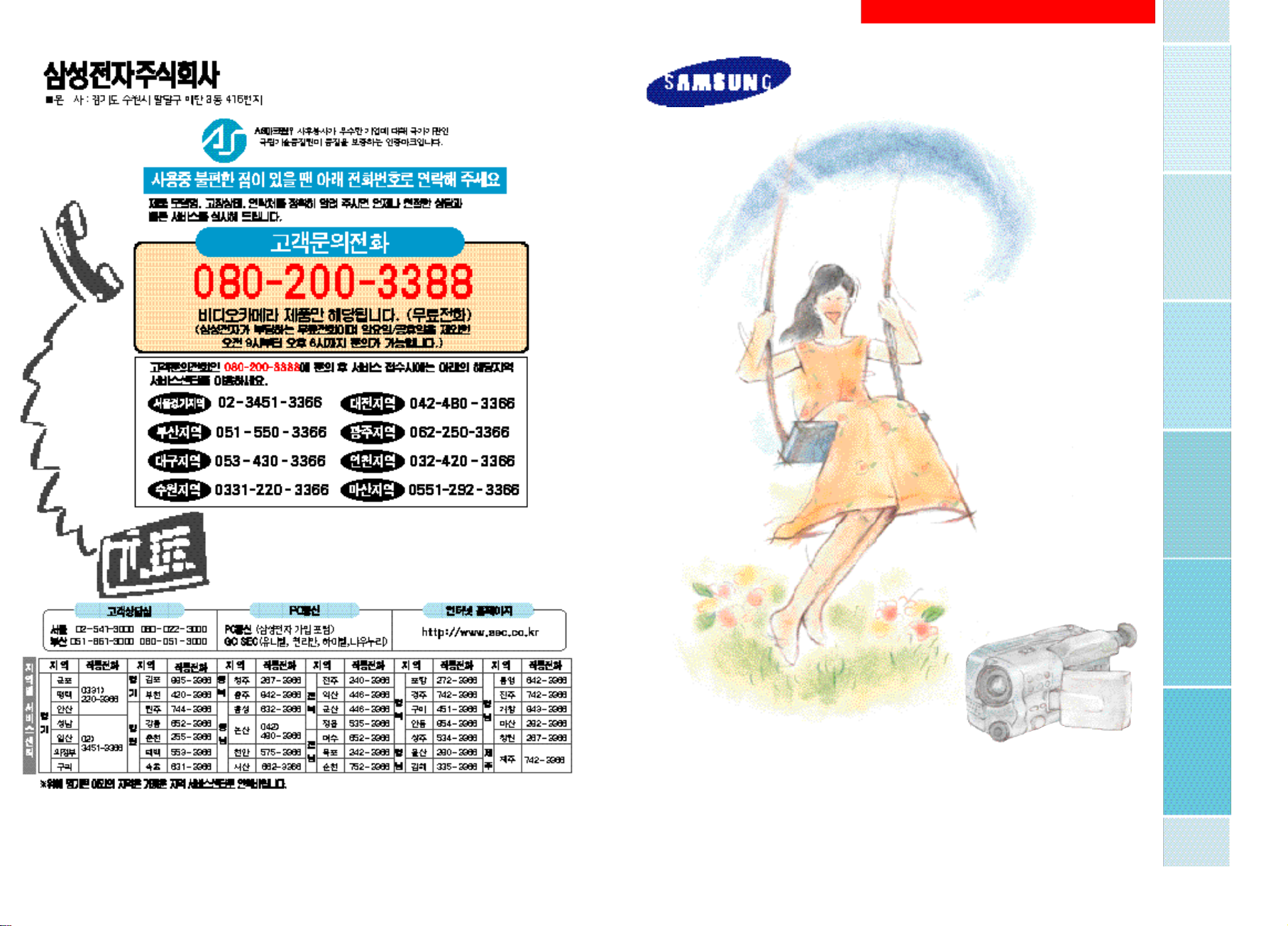
삼성 컬러액정비디오카메라
S V- L 1 0 0
서비스를 요청하시기 전에 사용설명서의
뒷부분에 있는 손질 및 고장시 확인사항을
참조하시어제품의 고장여부를 다시한번
확인해 주세요.
고장이 아닌 경우 서비스를 요청하시면
보증기간 이내라도 소정의 비용을
지불해야 합니다.
비디오카메라를 오랜만에 사용하실 때는
사용전에 건식 클리닝테이프를 재생하여
헤드드럼을청소한 후 촬영 혹은 재생하는
것이 화질/음질을 위해 좋습니다.
(건식(Dried Type)클리닝테이프는
삼성전자 서비스센터에서 구입하세요. )
준
비
편
기
본
편
촬
영
할
때
촬
영
한
것
을
볼
때
A D 6 8 - 1 0 8 2 0 A
사용설명서를 읽으신 후에도 제품 사용상
문의하실 내용이 있으시면 삼성전자가
통화료를 부담하는 0 8 0 - 2 0 0 - 3 3 8 8 로
전화주세요.
(전화가능시간: 일요일/공휴일을
제외한 오전 9시~오후 6시)
본 기기는 N T S C방식으로 제작되었으므로
국외에서 사용시에도 N T S C방식 T V를
사용해야 합니다.
T V
방송
시청
및
녹화
손질
•
고장시
확인
•
찾아
보기
Page 2
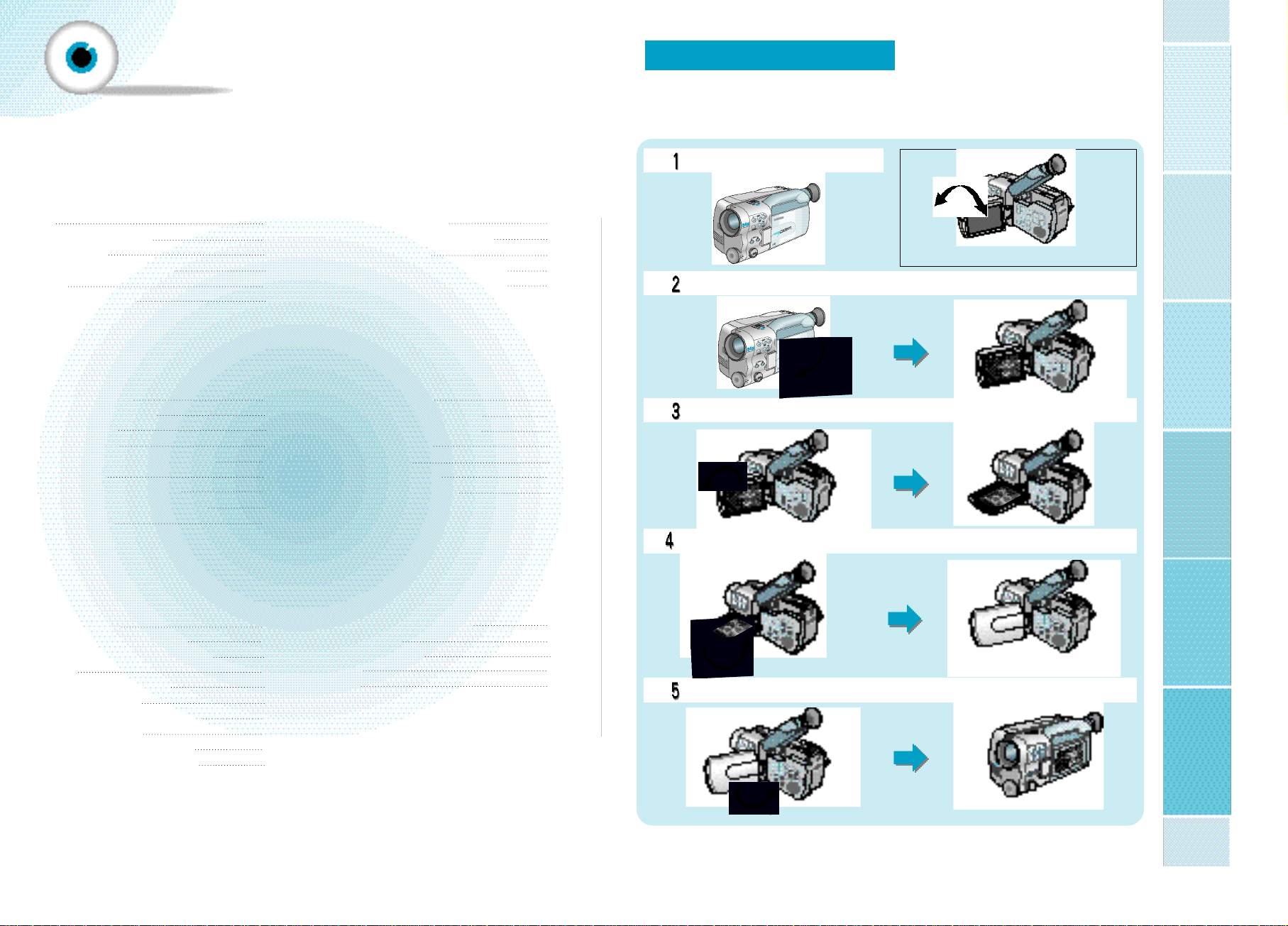
차례
액정화면 회전에 관한 주의사항
● 액정비디오카메라의 액정화면은열고 닫는 개폐기능과 회전기능등을위해 정밀하게 구성된
연결부위가 있습니다. 액정화면을 무리하게 회전시키면 연결부위에 손상이 발생할 수 있으니
주의하시고그림의안내처럼사용해 주세요.
● 액정화면은 천천히 회전시켜주시고, 회전 중 걸리는 듯한 느낌이 있으시면 그 방향으로는
더 돌아가지 않는 것이니 반대방향으로 회전시키시어 원하는 상태로 만드세요.
액정화면을 닫은 상태
준
비
편
준비편
준비편
특징
안전상의 경고 및 주의
각부분의 명칭
리모컨에 배터리를 끼우려면
부속품
손끈과 어깨끈 조절
기본편
기본편
전원을 연결하려면
배터리팩을 충전하려면
테이프를 넣으려면
올바른 촬영자세
액정비디오카메라의 기능설정 및 변경
촬영을 하려면
영점감기기능을 사용하려면
촬영내용을 액정화면으로 보려면
사용을 마친 후
촬영할때
촬영할때
줌을 사용하려면
디지털 줌 기능을 사용하려면
촬영상황에 따라 노출선택을 하려면
조명상식
화면에 특수효과를 내려면
초점을 고정시키려면
역광보정은 이런 때 사용합니다.
타이틀을 기록하려면
장면을 자연스럽게 연결하려면
자신의 모습을 직접 촬영하려면
3
5
9
1 8
1 9
2 0
2 1
2 3
2 5
2 6
2 7
3 3
3 4
3 5
3 6
3 7
3 8
3 9
4 0
4 0
4 1
4 2
4 3
4 5
4 6
촬영한것을볼때
촬영한것을볼때
재생화면을 T V로 보려면
비디오로 사용시에 편리한 기능들
T V방송을녹화하려면
다른 비디오테이프의 내용을 복사하려면
촬영한 장면을 다른 비디오테이프에 복사하려면
T V방송시청및녹화
T V방송시청및녹화
T V튜너의각부의 명칭
실내에서 T V방송을 시청하려면
야외에서 T V방송을 시청하려면
T V방송을녹화하려면
예약녹화를 하려면
기타 기능을 사용하려면
T V튜너 사용시 참조하세요
손질•고장시확인•찾아보기
손질•고장시확인•찾아보기
액정비디오카메라의 손질방법
고장시 확인사항
해외여행시 사용방법
제품규격
찾아보기
4 7
4 8
4 9
5 0
5 1
5 2
5 3
5 5
5 6
5 7
6 1
6 3
6 4
6 6
6 9
7 0
7 1
2 1 0
※ 지정각도 이상 강제 회전시 제품이 손상됩니다.
액정화면을 사용하는 정상 촬영상태
o
9 0
액정화면을 위에서 보며 찍는 상태
o
9 0
액정화면을 앞에서 보며 찍는 상태 (대면촬영)
o
9 0
액정화면을 접어 넣고 찍는 상태
o
9 0
o
9 0
o
1 2
기
본
편
촬
영
할
때
촬
영
한
것
을
볼
때
T V
방송
시청
및
녹화
손질
•
고장시
확인
•
찾아
보기
Page 3
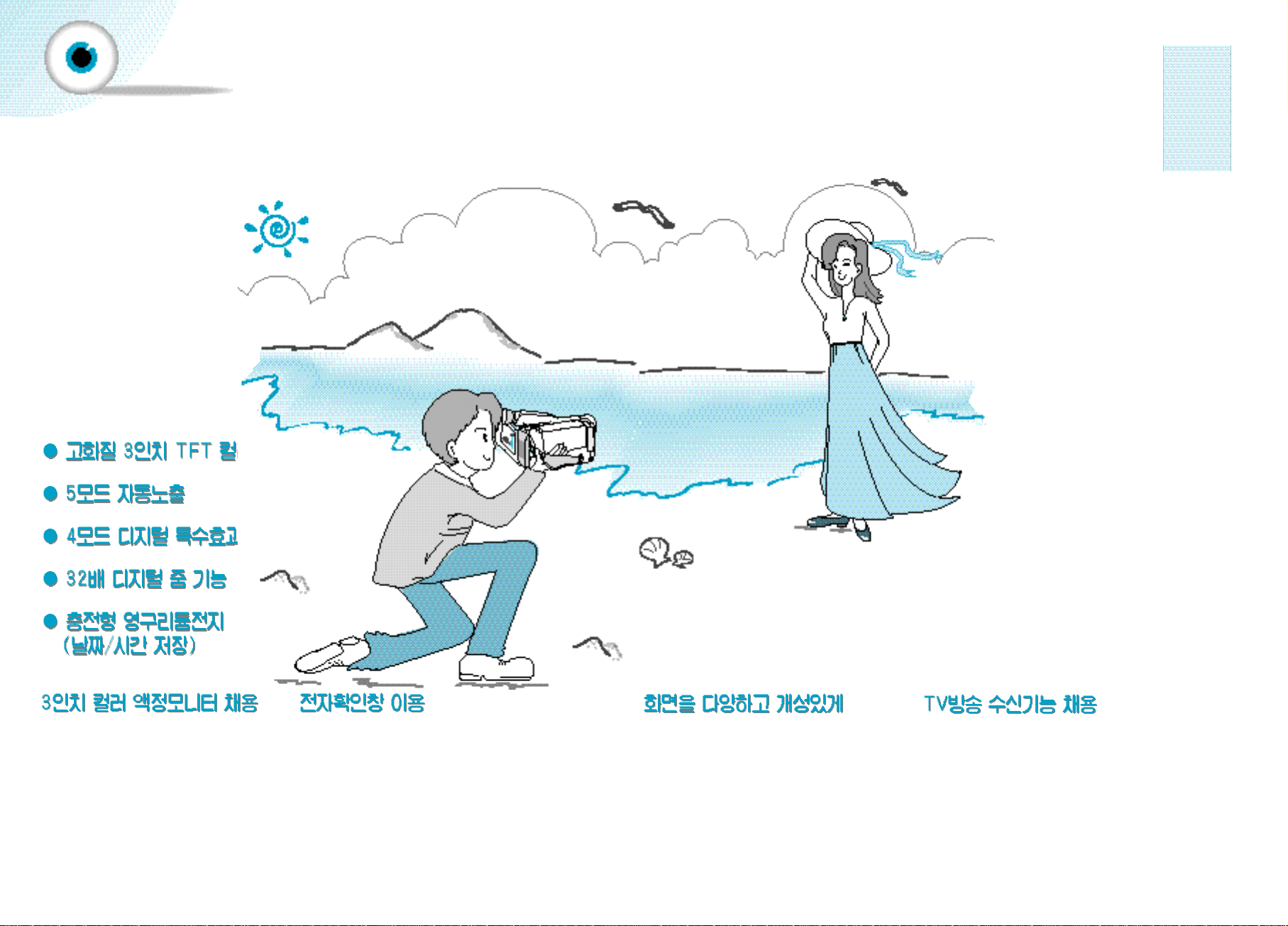
특징
표현그대로, 느낌그대로
삼성컬러액정비디오카메라가
함께합니다.
준
비
편
고급 T F T방식의 액정 화면을 이용하여
자유로운 자세로 선명한 화질의 촬영과
재생이 가능합니다.
3 4
3인치 액정화면과 함께 전자확인창을
이용하면 액정비디오카메라를
사용하기에 편리합니다.
디지털기능을 이용한 특수효과를 선택에 따라
사용이 가능하므로 다양하고 개성있는
영상제작이 가능합니다.
별매품인 소형 T V튜너( T U - S 2 )를
연결하면 언제 어디서나 T V시청 및
예약녹화가 가능합니다.
Page 4
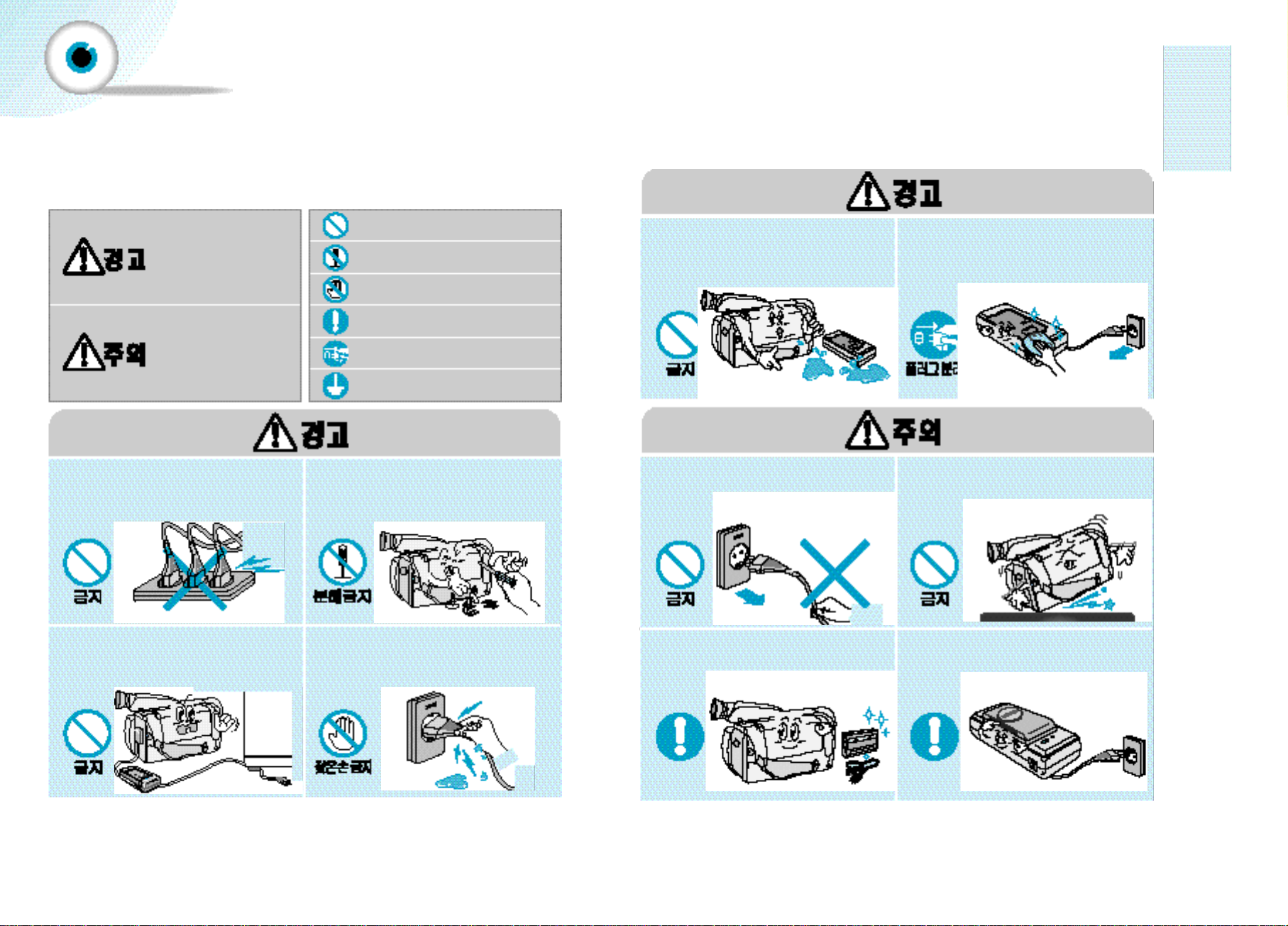
안전상의경고및주의
경고/주의의 내용
사람이 사망하거나 중상을
입을 가능성이 예상되는
내용입니다.
금지를 나타냅니다.
분해 금지를 나타냅니다.
접촉 금지를 나타냅니다.
비디오카메라 및 전원공급기의 외부나
내부에 물이 묻지 않도록 하세요.
● 고장 및 화재의 위험이 있습니다.
준
비
편
전원공급기를 청소할 때에는
전원플러그를 뽑아 주세요.
사람이부상을 입거나
물적 손해 발생이예상되는
내용입니다.
한개의 콘센트에 여러개의 전원플러그를
동시에 꽂아 사용하지 마세요.
● 이상발열 및 화재의 원인이 됩니다.
전원코드를 무리하게 구부리거나 무거운
물건에 파손되지 않도록 하세요.
● 화재 및 감전의 원인이 됩니다.
반드시 지켜야 할 것을 나타냅니다.
전원플러그를 콘센트에서 반드시
분리할 것을 나타냅니다.
감전예방을 위한 접지를 나타냅니다.
절대로 분해, 수리, 개조하지 마세요.
● 화재 및 감전의 위험이 있습니다.
젖은손으로 전원플러그를 꽂거나
빼지 마세요.
● 감전의 위험이 있습니다.
전원코드 부분을 잡아 당겨 빼지 마세요.
● 코드부분이 파손될 경우 화재 및 감전의
원인이 됩니다.
반드시 정해진 규격의 부속품만
사용하세요.
비디오카메라 및 전원공급기를
떨어뜨리거나 심한 충격을 주지 마세요.
● 고장의 원인이 됩니다.
전원공급기에는 지정된 배터리팩만
충전 시키세요.
5
6
Page 5
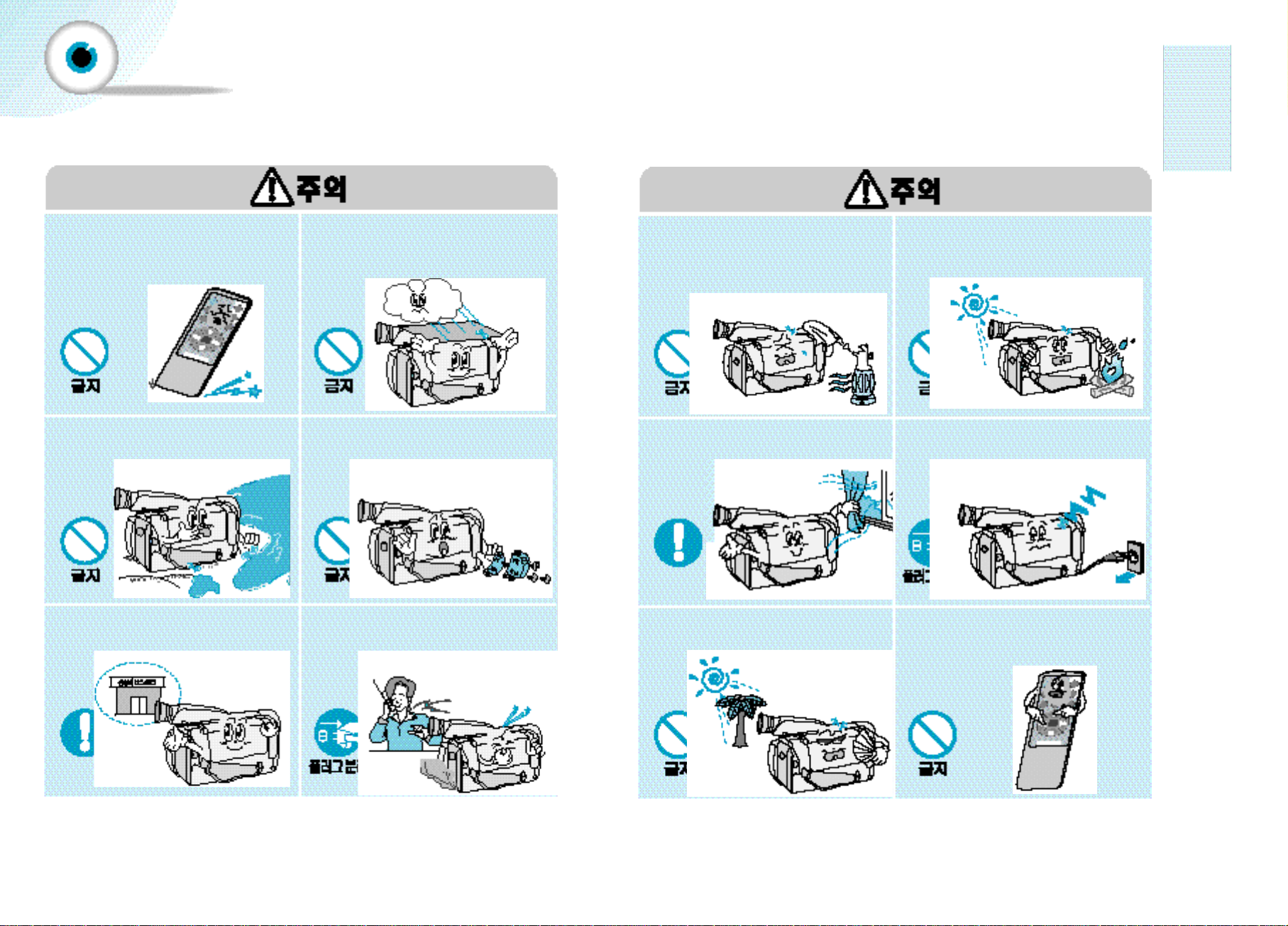
안전상의경고및주의
준
비
편
리모컨을 떨어뜨리거나 심한 충격을
주지 마세요.
● 고장의 원인이 됩니다.
해변에서 촬영할 경우 모래나 물 등에
닿지 않게 하세요.
● 고장 및 감전의 위험이 있습니다.
헤드 청소시 삼성전자 서비스센터에
의뢰하세요.
비가 올 때 촬영할 경우 물이 들어가지
않게 하세요.
● 고장 및 감전의 위험이 있습니다.
벤젠이나 신나로 청소하지 마세요.
● 모양 및 색깔이 변하는 원인이 됩니다.
이상한 소리나 냄새 또는 연기가 나면
즉시 전원플러그를 뽑고 삼성전자
서비스센터에 의뢰하세요.
직사광선이나 열기구와 가까운 곳에서
사용하지 마세요.
●
특히 리모컨은 적외선신호를 사용하므로
태양광선이나 형광물질이 있는 곳에서는
조작거리가 짧아집니다.
통풍이 잘 되는 안정된 장소에
보관하세요.
온도가 높은 곳( 6 0℃이상)에 오랫동안
보관하지 마세요.
트렁크나 온도변화가 심한 곳에 오랫동안
보관하지 마세요.
사용하지 않을 때에는 전원플러그를 뽑아
주세요.
두개의 버튼을 동시에 누르지 마세요.
●
동작이 잘못되거나 동작되지 않을 수
있습니다.
7 8
Page 6
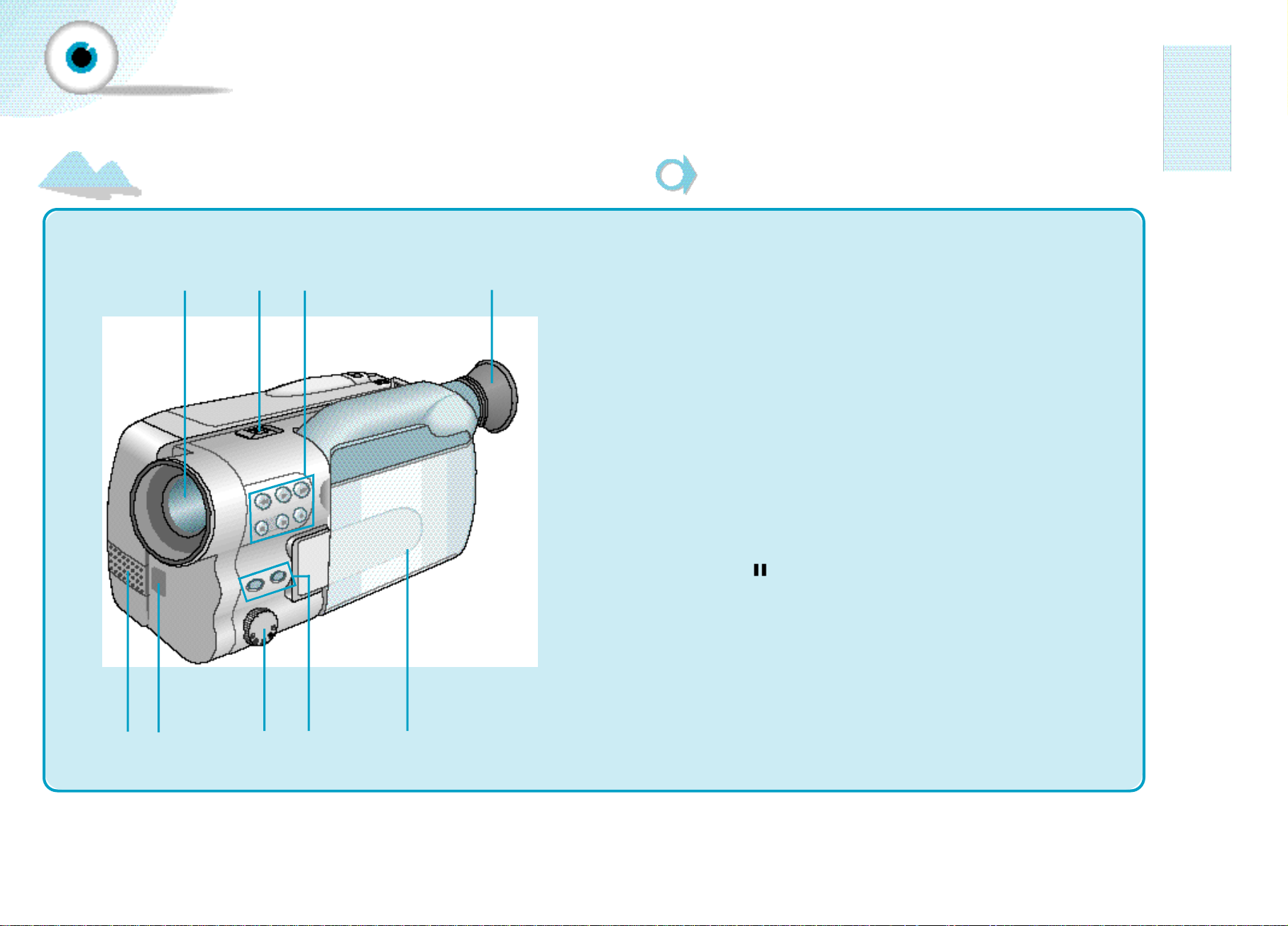
각부분의명칭
준
비
편
전면Ⅰ
2 3 4, 5
1 7 8 95
6
주의
1
2
3
4
5
● 비디오카메라의 전자확인창이 태양을 향하여 있지 않도록 주의하세요.
전자확인창의 렌즈에 의해 확인창의 내부가 변형될 수 있습니다.
특히 야외에서 사용할 때나 창가에 놓아 둘 때에 주의하시기 바랍니다.
리모컨 수신부
● 부속품인 리모컨을
사용시 이곳을 맞추세요.
( 1 7쪽 참조)
렌즈
● 카메라 렌즈입니다.
이물이 묻거나 충격이 가해지지
않도록 주의하세요.
전원스위치
● 카메라: 촬영시 선택하세요.
●
전원꺼짐
: 액정비디오카메라를
● 비디오: 녹화 재생이나 T V시청시
비디오기능버튼
● 비디오로 사용시 사용되는
버튼들입니다. (48쪽 참조)
- 재생(▶)
- 정지()
- 일시정지( )
- 빨리감기버튼(▶▶)
- 되감기버튼(◀◀)
- 녹화()
카메라기능버튼
● 카메라로 사용시 사용되는
버튼들입니다.
편집탐색 ⊖ : 4 5쪽참조,
초점고정 : 4 1쪽참조,
편집탐색 ⊕ : 4 5쪽참조,
디지털줌 : 3 8쪽참조,
특수효과 : 4 0쪽참조,
역광보정 : 4 2쪽참조,
페이드 : 4 5쪽참조
끌 때 선택하세요.
선택하세요.
전자 확인창
6
● 태양광 아래에서 액정화면이
잘 보이지 않을 때 사용합니다.
● 액정화면을 닫으면 켜지고,
열면 꺼집니다.
● 대면촬영시에는 액정모니터와 함께
켜집니다. (46쪽 참조)
마이크
7
● 촬영중 음성을 녹음합니다.
● 모노로 녹음됩니다.
노출선택 다이얼
8
● 촬영상황에 따라 선택하시면
자동으로 노출 및 셔터가 조절됩니다.
( 3 9쪽 참조)
액정모니터
9
● 촬영이나 재생시 언제 어디서나
화면을 보는 것이 가능합니다.
● T F T방식의 액정모니터는 제조의
기술적인 한계로 인해 몇 개의 눈에
띄는 결점(적, 녹, 청색의 밝은 점)이
있을 수 있습니다.
이 결점은 단순히 액정모니터에만
나타는 것으로 테이프에 기록되는
것은 아님을 참고하여 주시기
바랍니다.
9 10
Page 7
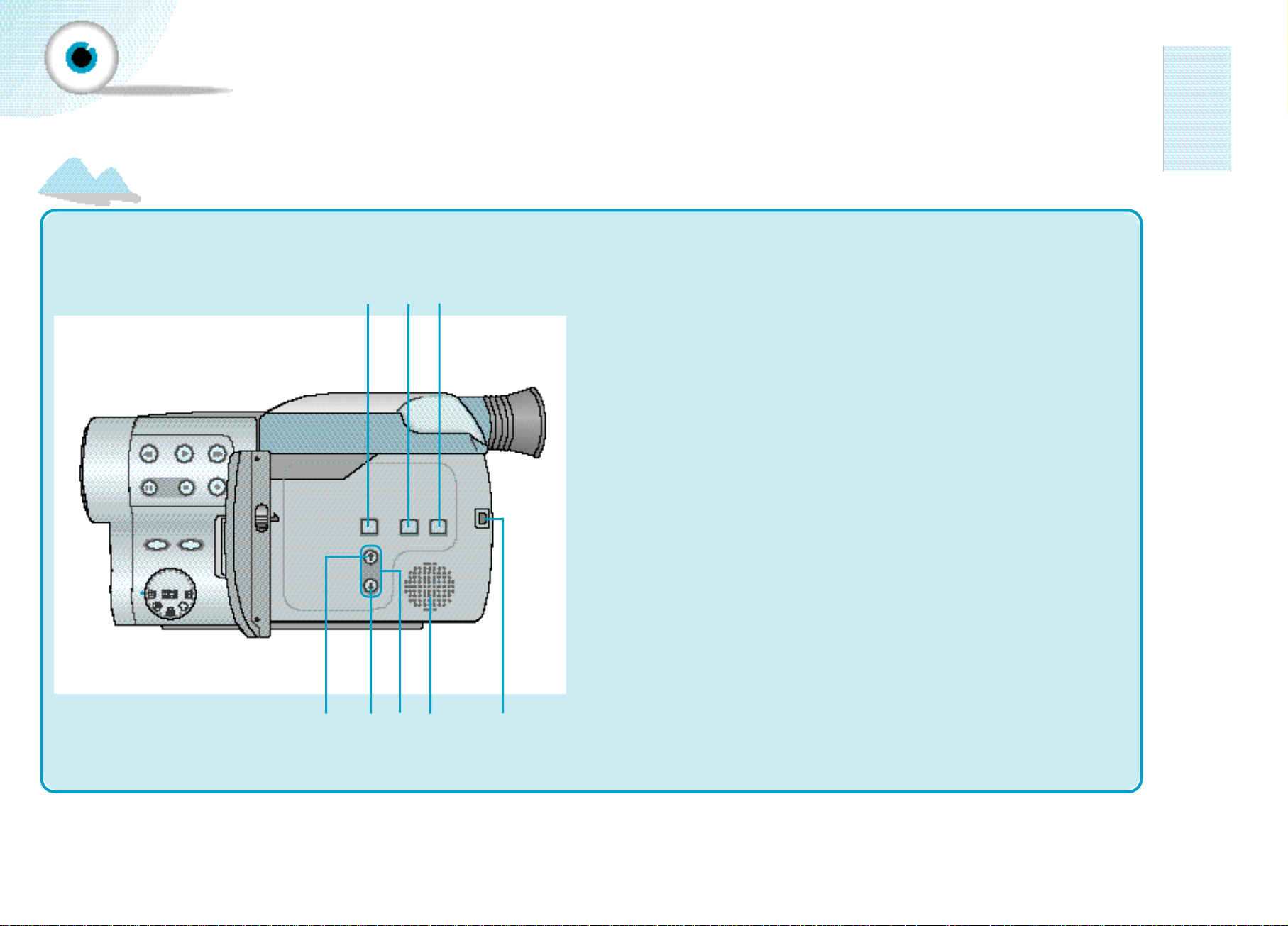
전면Ⅱ
각부분의명칭
준
비
편
1 2
3, 4
설정버튼
1
● 액정비디오카메라의 각종 기능을
설정할 때 사용합니다. (27쪽 참조)
날짜/시간버튼
2
● 카메라모드에서 동작하는 기능입니다.
● 촬영중 날짜나 시간을 기록할 때
사용합니다. (30쪽 참조)
타이틀버튼
3
● 카메라모드에서 동작하는 기능입니다.
● 촬영전이나 촬영중에 타이틀을
설정하거나 기록할 때 사용합니다.
( 4 3쪽 참조)
영점감기버튼
4
● 비디오모드에서 동작하는 기능입니다.
● 카운터의‘0 : 0 0 : 0 0’위치를
찾아갈 때 사용합니다. ( 3 4쪽 참조)
● 카운터가 0 : 0 0 : 0 0상태에서는
동작하지 않습니다.
카운터 원위치버튼
6
● 카운터를‘0 : 0 0 : 0 0’으로 초기화
할 때 사용합니다.
선택,버튼
7
● 기능설정, 타이틀설정 기능에서
사용합니다. (27쪽 참조)
스피커
8
● 비디오로 사용시 소리가 들립니다.
● 액정화면을 사용시에만소리가
들립니다.
● 음량조정은 전동줌/음량조정버튼으로
가능합니다. (31, 47쪽 참조)
액정화면 닫힘 확인버튼
9
● 액정화면이 닫혔음을 인식하는
버튼이 내장되어 있습니다.
이 버튼이 인식되면 액정화면 및
스피커는 꺼지고 전자 확인창이
자동으로켜집니다.
(비디오모드에서는 전자확인창은
켜지지 않습니다. )
화면표시버튼
5
● 화면표시를 보거나 사라지게
6
11 12
8 95 7
할 때 사용합니다.
Page 8
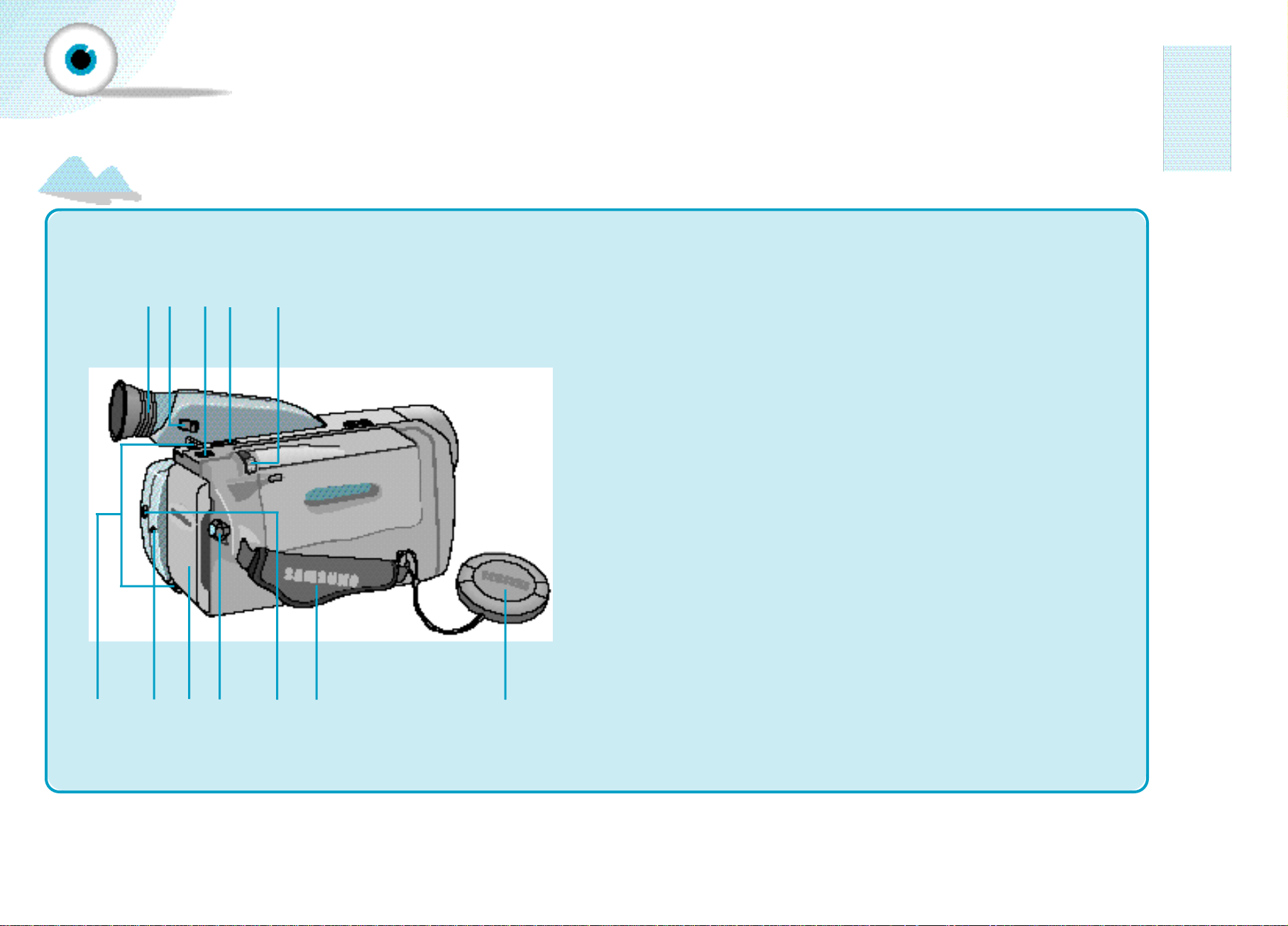
후면
각부분의명칭
준
비
편
21
3 4 5
6 7 8 9
1 0 11 1 2
전자 확인창 초점조절부
1
●
전자 확인창의 초점을 조절할 때
사용합니다.
●
이때 촬영 영상 초점과는
관련이 없습니다.
전자 확인창 렌즈 분리버튼
2
●
확인창의 렌즈를 청소할 때 사용합니다.
( 6 5쪽 참조)
배터리 꺼냄버튼
3
● 배터리를 꺼낼 때는 떨어뜨리지
않도록 주의하세요. ( 2 4쪽 참조)
테이프 꺼냄 스위치
4
● 테이프를 꺼낼 때 사용합니다.
( 2 5쪽 참조)
전동줌/음량조정버튼
5
● 촬영대상을 줌인(끌어당김: T)하거나
줌아웃(밀어냄: W) 할 때 사용합니다.
● 비디오로 사용중 스피커의 음량을
조정할 때 사용합니다. (37쪽 참조)
어깨끈 연결고리
( 2 0쪽 참조)
6
영상/음성 입출력단자
7
( 4 7 , 4 9쪽 참조)
배터리 장착부
8
녹화 시작/정지 버튼
9
●
카메라 상태에서 녹화하거나
녹화정지 할 때 사용합니다.
●
누를 때마다 녹화대기 녹화
녹화대기로 동작이 바뀝니다.
녹화 대기/잠금 스위치
●
카메라로 사용 중 잠시 액정비디오
카메라를 끌 때 사용합니다.
액정모니터 열림버튼
1 0
손끈
( 2 0쪽 참조)
( 2 4쪽 참조)
11
렌즈캡
1 2
●
촬영 후에는 렌즈에 먼지나 충격을
막기 위해 렌즈에 끼워 주세요.
●
촬영중에는 손끈의 고리부분에
렌즈캡 뒷면의 고리를 끼워서 렌즈캡을
고정시키시면 좋습니다. (26쪽 참조)
13 14
Page 9
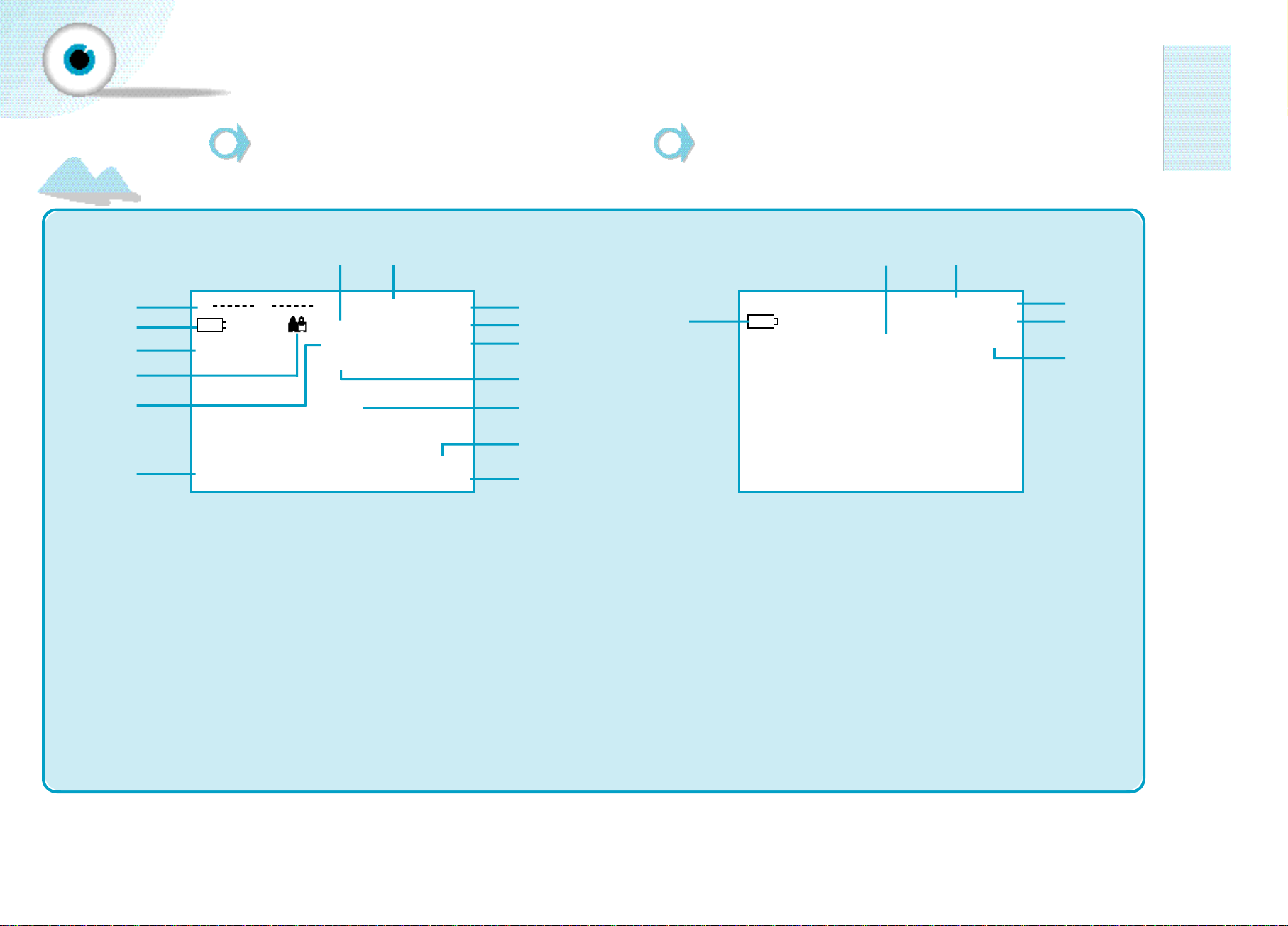
각부분의명칭
화면표시( OS D )
참조
● 화면표시내용은 액정화면, 전자확인창, TV모니터에 나타납니다.
● 액정화면에서의 화면표시는 액정화면의 해상도(표시능력) 문제로
문자가 뚜렷하게 구분이 안되는 경우가 있습니다.
이때에는 전자확인창(비디오모드에서는 켜지지 않음)이나
T V모니터를사용해서 표시내용을 확인하는 것이 좋습니다.
참조
● 화면표시의 꺼짐/켜짐은 화면표시버튼( 1 1쪽 참조)을 누름에 따라 바뀝니다.
● 카메라모드에서 사용중 타이틀이나 날짜/시간을 켜서 사용시는 화면표시를 끄더라도
타이틀이나 날짜/시간은 꺼지지 않습니다. (30, 44쪽 참조)
준
비
편
- 카메라상태-
3
W T 3 2 X
▶
1
5
M O S A I C
1 5
1 2
1 4
배터리 표시( 2 4쪽 참조)
1
● 사용중인 배터리의 상태를 나타냅니다.
초점고정( 4 1쪽 참조)
2
● 수동초점 조절 모드를 나타냅니다.
전동줌 표시( 3 7쪽 참조)
3
● 줌버튼 조작시 줌상태를 나타냅니다.
디지털줌 표시( 3 8쪽 참조)
4
● 디지털줌 사용중 나타납니다.
특수효과 표시( 4 0쪽 참조)
5
● 특수효과 사용중 나타납니다.
촬영대기- 1 0초
지연촬영- 3 0초
7
역광보정
테이프
이슬맺힘
축
결 혼
4
녹화대기
0 : 0 0 : 0 0
초점고정
오전 X X : X X
X X X X년 X월 X일
동작모드 표시
6
● 액정비디오카메라의 동작상태를
나타냅니다.
역광보정 표시( 4 2쪽 참조)
7
● 역광보정기능 사용시 나타납니다.
2배 재생모드 표시
8
● 2배 테이프( L P )재생시 나타납니다.
카운터 표시
9
● 테이프를 사용한 시간을 나타냅니다.
6
9
2
11
1 3
1 6
1 7
- 비디오상태-
1
영점감기( 3 4쪽 참조)
1 0
● 비디오로 사용시 정지상태에서
카운터가 0 : 0 0 : 0 0되도록 자동으로
빨리감기나 되감기를 실행할 때
나타납니다.
● 카운터가 0 : 0 0 : 0 0일 때에는
나타나지 않습니다.
이슬맺힘 표시( 6 6쪽 참조)
11
● 액정비디오카메라의 내부에 습기가
발생했을 때 나타납니다.
경고 및 주의 표시( 6 6쪽 참조)
1 2
● 동작중 발생하는 경고나 주의를
표시합니다.
1 2 8
테이프
1 3
1 4
1 5
1 6
1 7
2배 정 지
0 : 0 0 : 0 0
영점감기
6
9
1 0
문자 타이틀 표시( 4 3쪽 참조)
● 문자 타이틀 기록시 기록되는 문자를
나타냅니다.
지연촬영 표시( 1 8쪽 참조)
● 지연촬영 모드임을 나타냅니다.
자동노출 프로그램 표시
● 자동노출 프로그램 사용시
동작모드를나타냅니다.
( 3 9쪽 참조)
시간 표시( 2 9쪽 참조)
● 촬영중 기록되는 시간을 나타냅니다.
년/월 /일 표시( 2 9쪽 참조)
● 촬영중 기록되는 년/월/일을
나타냅니다.
15 16
Page 10
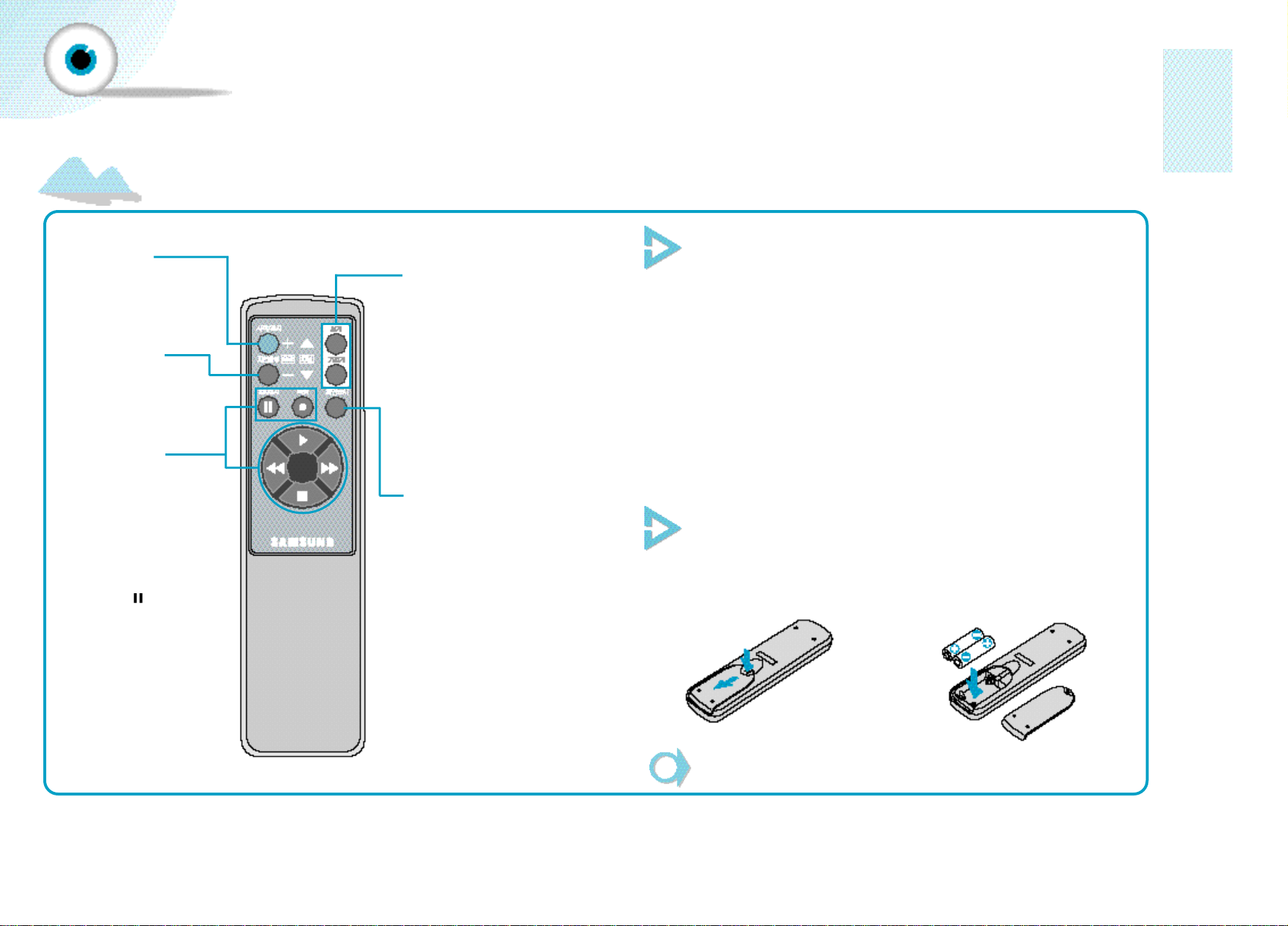
리모컨
각부분의명칭
준
비
편
시작/정지버튼
● 카메라로 사용중 녹화를
시작하고 정지할 때
사용합니다.
● 비디오로 사용중 스피커의
음량을 크게 할 때 사용합니다.
지연촬영시간버튼
● 자기자신의 모습을 혼자
촬영할 때 시간을 지연시켜
줍니다.
● 비디오로 사용중 스피커의
음량을 작게 할 때 사용합니다.
비디오기능버튼
되감기버튼 (◀◀)
● 되감기할 때 사용합니다.
빨리감기버튼 (▶▶)
● 빨리감기할 때 사용합니다.
정지버튼()
● 정지할 때 사용합니다.
재생버튼(▶)
● 재생할 때 사용합니다.
일시정지버튼 ( )
● 일시정지할 때 사용합니다.
녹화버튼(●)
● 비디오로 사용중 녹화를
시작할 때 사용합니다.
줌버튼
멀게( W )버튼
● 본체의 줌 스위치와 같은
기능을 하며 이 버튼을누르면
촬영대상을 줌아웃(밀어냄)
합니다.
● T V튜너 사용중 채널을 바꿀 때
사용합니다.
가깝게( T )버튼
● 본체의 줌 스위치와 같은
기능을 하며 이 버튼을 누르면
촬영대상을 줌인(끌어당김)
합니다.
● T V튜너 사용중 채널을 바꿀 때
사용합니다.
화면표시버튼
● 화면표시를 보거나 사라지게
할 때 사용합니다.
● 날짜/시간, 타이틀의 화면표시는
본체의 날짜/시간버튼, 타이틀
버튼에 의해서만 보거나 사라지게
할 수 있습니다.
지연촬영버튼 기능에 대하여
●
자기자신을 직접 촬영할 수 있도록 녹화가 시작되는 시간을 지연시켜 줍니다.
예)
1 0초 녹화대기후 자동촬영할 경우
녹화대기 상태에서 지연촬영버튼을
1회 누르세요.
1
1
●
화면에 촬영대기- 1 0초 , 지연촬영- 3 0초
표시가 나타납니다.
※ 녹화전에 취소하려면 지연촬영버튼을
2회 누르세요.
시작/정지버튼을 누르세요.
●
약1 0초 후 녹화를 자동으로 시작합니다.
2
2
3 0초동안 녹화한 후 다시 녹화대기 상태로
됩니다.
※ 녹화중에 멈추려면 시작/정지 버튼을
누르세요.
※ 촬영대기 1 0초동안에는시작/정지버튼을
눌러도 취소되지않습니다.
예) 3 0초이상 녹화할 경우
녹화대기 상태에서 지연촬영버튼을
2회 누르세요.
1
1
●
화면에 촬영대기- 1 0초, 지연촬영-지속
표시가 나타납니다.
※ 녹화전에 취소하려면지연촬영버튼을
1회 누르세요.
시작/정지버튼을 누르세요.
●
약1 0초 후 녹화를 자동으로 시작합니다.
2
2
테이프가 다 돌아갈 때까지 녹화가
계속됩니다. '
※ 녹화중에 멈추려면 시작/정지버튼을
누르세요.
※ 촬영대기 1 0초동안에는 시작/정지버튼을
눌러도 취소되지 않습니다.
리모컨에 배터리를 끼우려면
리모컨 뒷면의 배터리 케이스의
표시부를 누르면서 화살표 방향으로
1
1
밀어주세요.
새 배터리로 바꿔 넣고 원래대로
끼워 주세요.
2
2
●배터리는 ⊕, ⊖극성을확인한 후
넣어주세요.
참조
● 사용중 리모컨이 동작하지 않으면 배터리를 바꿔주세요. (형명: R6 AA).
● 배터리는가까운 삼성전자 서비스센터에가시면구입하실수있습니다.
17 18
Page 11
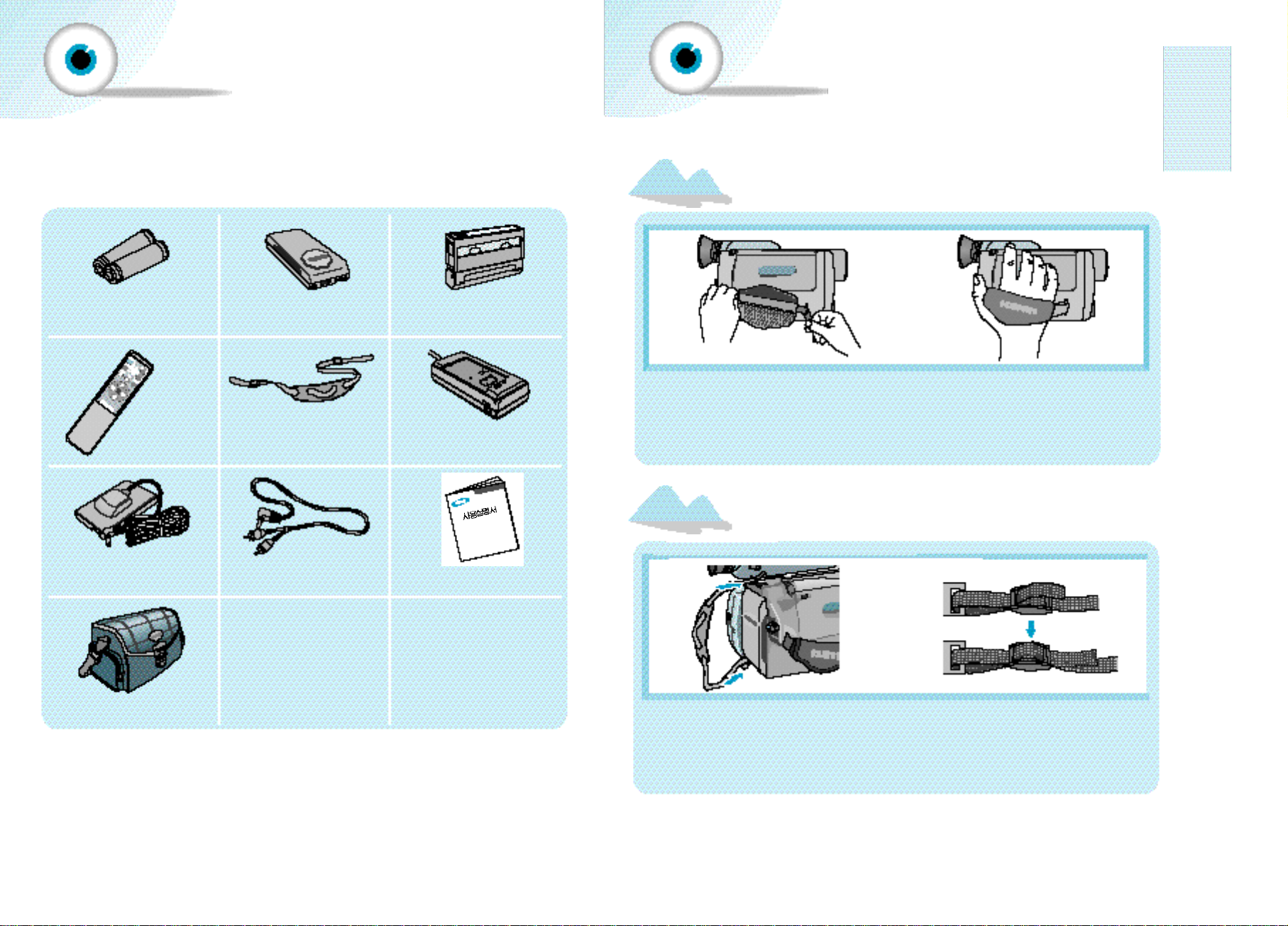
부속품
● 부속품을 구입하실 때는 가까운 삼성전자대리점이나 서비스센터에문의하셔서
규격품을구입, 사용하세요.
● 기본악세사리는별도로모델명AK-L100 제품에 포함되어공급됩니다.
● 사용설명서는 본체와함께공급됩니다.
(기본악세사리)
손끈과어깨끈조절
사용자의 손크기에 알맞게 손끈을 조절하면 손이흔들리지 않아 안정되게 촬영할 수 있습니다.
야외촬영을 하거나 이동이 많은촬영을할 때 어깨끈을 사용하면 휴대하기에 편리합니다.
손끈 조절방법
준
비
편
배터리 (R6 AA)
리모컨
전원공급케이블
가방
별매품
부속품과 별매품을 별도로 구입하려면가까운 삼성전자 대리점이나 서비스센터에 문의하세요.
배터리팩
어깨끈 전원공급기
영상/음성 연결코드
비디오테이프
사용설명서
손끈의 커버를 열고 접착테이프를
떼어 내세요.
1
1
어깨끈 조절방법
어깨끈의 끝을 버클에서 빼낸 후
본체의 어깨끈 부착부에 끼우세요.
1
1
손을 끼웠을 때 사용하기 편한 위치에
접착테이프를 붙인 후 커버를 붙여
2
2
주세요.
어깨끈의 끝을 그림과 같이 버클에
끼우세요.
2
2
● 이때 촬영자의 체형에 맞게 길이를
조절하세요.
19 20
Page 12
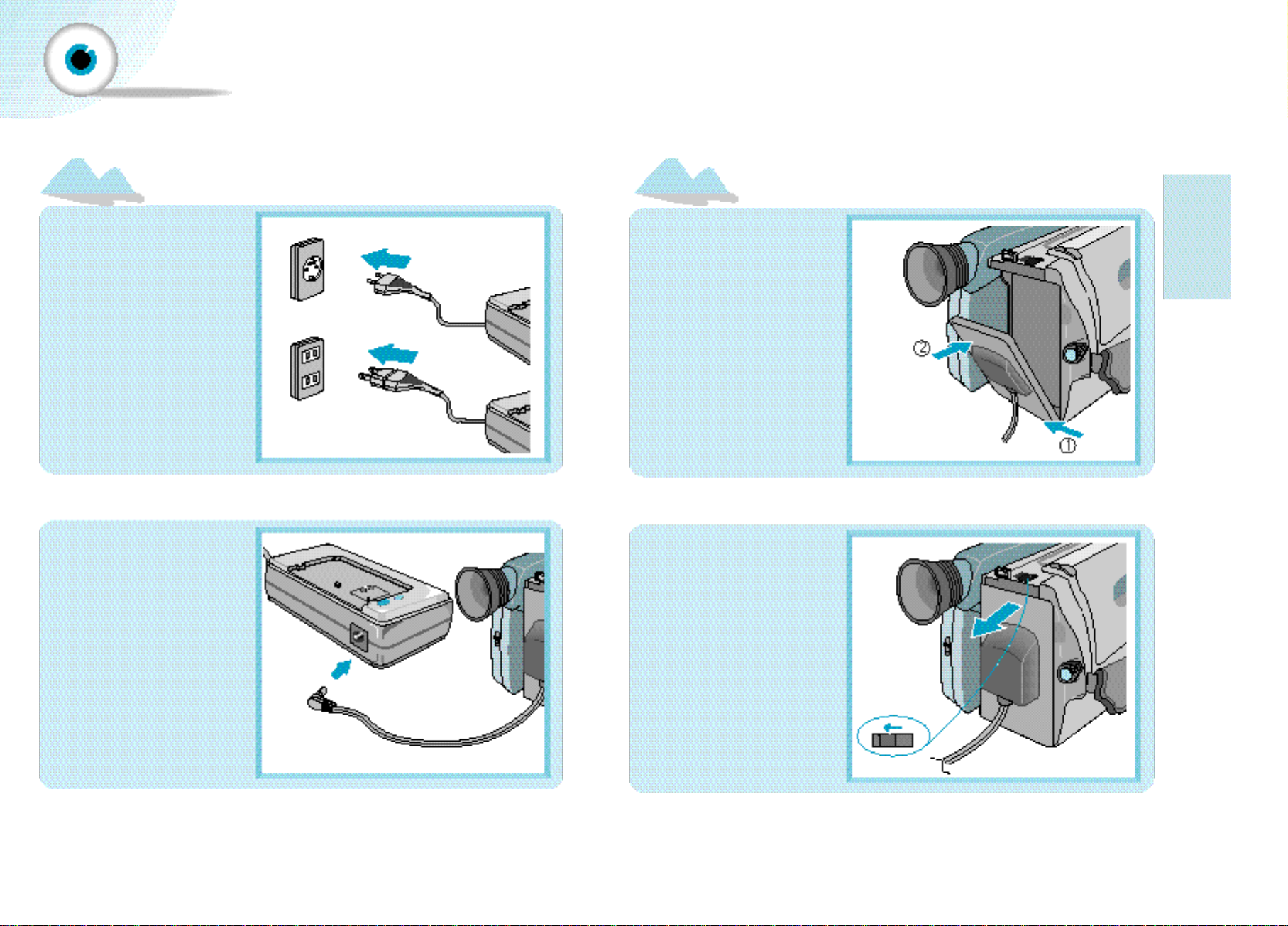
전원을연결하려면
전원공급기를연결해 보세요. 전원공급기를 본체와 연결해 보세요.
전원 공급기의 전원플러그를
콘센트에 꽂으세요.
1
1
● 전원공급기의 전압은 1 1 0 V . 2 2 0 V
모두 사용가능합니다.
● 1 1 0 V의 경우 변환기를 끼운 후
꽂으세요.
2 2 0 V
1 1 0 V
전원공급케이블의 네모판 부분을
본체의 배터리 장착부에
3
3
끼우세요.
● 먼저 아래부분을 서로 맞춘 후
윗부분을눌러‘딸깍’소리가 나도록
밀어 끼우세요.
● 정확하게 끼워졌는지 확인하세요.
기
본
편
전원공급 케이블의 코드를
전원공급기 옆면의 직류출력
2
2
단자에 꽂으세요.
21 22
전원공급케이블을 뺄때에는
배터리 꺼냄버튼을 화살표
4
4
방향으로 밀면서 떨어뜨리지
않도록 천천히 빼내세요.
Page 13

배터리팩을충전하려면
충전시키세요.
배터리 구입 후 최초 충전시(혹은 장기간 배터리를 사용하지 않은 경우)에는
1회 충전완료 후, 다시 방전후충전버튼을 눌러 재충전하여사용하세요.
배터리를 장시간 사용하지 않으면 성능이 저하되는 경우가 있습니다.
충전된 배터리팩을 본체에 끼우세요.
화면표시로 배터리 사용한 양을
확인하세요.
●
배터리의 소모상태는 카메라나 비디오로사용중
전자확인창이나 T V모니터에 배터리표시로
나타납니다.
(충전완료후 상태)
(다 소모된 상태)
※ 본 사용설명서에는설명의 편의를위해배터리의
충전상태를검게표기하였으나 실제 모니터/확인창에는
흰색으로 나타납니다.
배터리팩 충전/방전/사용시간
충전에 소요되는 시간
배터리형명
N C - 1 2 0
N C - 2 4 0
N H - 3 4 0
●
●
● 방전중 방전을 중지하고 충전을 할 경우에는
●
방전후충전기능을
사용하지 않는 경우
약1시간1 0분
약2시간2 0분
약3시간
배터리는 삼성전자 서비스센터에서 구입하세요.
방전후 충전기능 사용시 방전에 소요되는 시간은
배터리의 소모상태에 따라 다릅니다.
배터리를 빼었다가 다시 끼우세요.
계속해서 촬영시 사용가능시간은 액정화면을 닫아서 끄고
전자확인창을켠 후, 제품이 고정된 상태에서줌기능을
사용하지 않은 연속녹화시의시간입니다.
방전후충전기능을
사용하는 경우
최대6시간
최대1 2시간
최대1 6시간
계속해서
촬영시 사용
가능시간
약1시간
약2시간
약3시간
전원공급기의 전원플러그를
콘센트에 꽂으세요.
1
1
●
콘센트는110V,220V 모두 사용이 가능합니다.
1 1 0 V의 경우 변환기를 끼운 후 꽂으세요.
배터리팩을 전원공급기와 일치되게
한 후 그림과 같이 밀어 끼우세요.
2
2
● 이때 전원공급기의 붉은색 충전 표시등이
깜빡이기 시작합니다.
● 충전이 완료되면 충전 표시등이 깜빡임을
멈추고 켜진 상태로 됩니다.
이 상태에서는 배터리의 충전이 완료된
것이니 사용하셔도좋습니다.
주의
● 전원공급기에 전원공급케이블이 연결된
상태에서는충전이 되지 않습니다.
(충전시에는 전원공급 케이블을 분리해
주세요. )
● 배터리 충전시 방전후충전기능 사용을
권장합니다. 방전후충전기능을 사용하지
않으면 배터리 사용시간이 짧아질 수
있습니다.
● 배터리 충방전을반복하여도 배터리가
잘 작동되지 않는 경우에는 고장이거나
수명이 다 된 배터리이므로 새로운
배터리를 구입해 주세요.
방전후충전 시키려면
● 전원공급기의 방전후충전버튼을 눌러 방전이
시작되면 녹색표시등이 깜빡이고 방전이 끝나면
녹색표시등이꺼지고 적색충전 표시등이 깜빡이며
자동으로 충전을 시작합니다.
● 방전기능은 충전이 가능한 상태에서만 동작합니다.
● 배터리팩이 다 소모되지 않은 상태에서충전을
시키면 실제로는 충분하게 충전되지 못하는
경우가 생깁니다.
● 방전후 충전을 해야 배터리 수명이 오래갑니다.
● 방전 중에 방전을 하지 않고 충전을 할 경우 배터리를
빼었다가 다시 끼우면 충전이 가능합니다.
참조
방전후충전기능은 이럴 때 사용합니다.
● 다 소모되지 않은 배터리를 충전하는경우
● 장기간 사용하지 않은 배터리를 충전하는 경우
※충전/방전등이 가리키는 내용은 다음과 같습니다.
충전/방전등동작
녹색깜빡임
적색깜빡임
적색켜짐
가리키는 내용
방전중
충전중
충전완료
배터리팩의 표시스위치로
충전상태를 표시해 두세요.
● 배터리가 다 소모된 경우에는
빨간점이 보이도록 하고 충전
되어 있는 경우에는 빨간점이
보이지 않도록 하면 나중에
충전상태를 혼동하지 않습니다.
충전확인스위치
배터리팩의 사용시간이짧아지는 경우
● 배터리가 다 소모되지 않은 상태에서충전을 반복할 경우
● 제품에 배터리 팩을 끼워둔 상태에서1주일 이상
사용하지 않고 그대로 놔둔 경우
● 약 3개월이상 사용하지않고 그대로 놔둔 경우
● 배터리 구입후 최초 사용시
이러한 경우에는 먼저 충전완료 후, 다시 방전후충전
버튼을 눌러 재충전하여 사용하세요.
충전된 배터리팩을 본체의 배터리
장착부에 왼쪽 부분(①)부터 끼운 후
1
1
오른쪽 부분(②)을‘딸깍’소리가
나도록 눌러 끼우세요.
배터리팩을 분리하려면
● 배터리꺼냄버튼을 누르면서 배터리를
떨어뜨리지않도록 천천히 빼내세요.
23 24
기
본
편
Page 14

테이프를넣으려면 올바른촬영자세
이렇게 따라해 보세요.
‘테이프 꺼냄’스위치를 화살표
방향으로 밀어 주세요.
1
1
카세트 홀더의‘P U S H’부분을 눌러
‘딸깍’소리가 나도록 밀어 주세요.
3
3
테이프를 넣으세요.
●테이프창부분이 바깥쪽을 향하게 하여
2
2
끝까지 밀어 넣으세요.
안전편이란?
테이프에 녹화된 내용을 보존하거나 다시 녹화
할 수 있게 하는 장치입니다.
녹화내용을 보존하려면
●안전편을‘S A V E’방향으로밀어 닫아 주세요.
●빨간색 부분이 나타나면 녹화보호됩니다.
다시 녹화하려면
●안전편을‘R E C’방향으로 밀어 열어 주세요.
●빨간색 부분이 보이지 않으면 녹화가 가능합니다.
●
액정화면에 나타나는 피사체의 영상이
자연스러운 자세에서 잘 보이도록
액정화면의 각도를 조절하세요.
●
오른손을 손끈안에 넣어 액정비디오
카메라를 편안하게 감싸 잡으세요.
불편한 경우는 손끈을 조절해 주세요
( 2 0쪽 참조)
●
왼손은 액정비디오 카메라를 안정감
있게 잡아 주세요.
●
발은 어깨 넓이만큼 벌려 주세요.
●
호흡을 편안하게 하면서 촬영대상의
정면에서 촬영하세요.
전자확인창 사용방법 렌즈캡 고정방법
전자확인창을 알맞은 각도로 세운 다음
초점조절부를 회전하여
전자확인창의 초점을 조절하세요.
●이때 촬영영상의 초점과는 관련이 없습니다.
●전자확인창은 6 0°정도까지 세워집니다.
●전자확인창은 비디오모드에서는 켜지지 않으며,
카메라모드에서 액정화면을 닫았을 때나 대면촬영시
켜집니다.
촬영중에는 렌즈 캡 뒷면의 고리를 손끈커버의
오른쪽 끝에 끼워주세요.
●촬영에 방해가 되지않아 편합니다.
기
본
편
손끈커버에
끼운 상태
테이프 보관방법
자석류나 습기, 먼지가 있는 장소는 피해 주세요.
●
테이프를 떨어뜨리거나 강한 충격을 주지 마세요.
●
테이프 종류
P 6 - 1 2 0
P 6 - 9 0
P 6 - 6 0
녹화시간
2시간
1시간 3 0분
1시간
주의
초점조절부
● 비디오카메라의 전자확인창이 태양을 향하게 한채 그대로 두지 마세요.
전자확인창의렌즈에 의해 확인창의 내부가 변형될 수 있습니다.
특히 야외에서 사용할 때나 창가에 놓아 둘 때에 주의하세요.
25 26
Page 15

액정비디오카메라의기능설정및변경
액정비디오카메라의 내부 기능설정 및 변경은메뉴방식으로 되어있습니다. 카메라 상태와
비디오 상태에서의설정내용이 각각다르니 잘 익히시어 유용하게사용하세요.
카메라 상태에서의 설정 및 변경
● 녹화중에는기능설정 및 변경이 동작하지 않습니다.
화면조정( LC D )
●
화면조정은액정비디오카메라에부착된액정화면의밝기, 색농도, 색상을조정하는것입니다. TV모니터화면은
조정되지않습니다.
●
액정화면은액정의특성으로인해보시는각도에따라밝기, 색농도, 색상의변화가많습니다.
조정시참고하세요.
기
본
편
액정비디오카메라를카메라 상태로 하세요.
●
전원스위치를카메라로선택한후잠금스위치를녹화대기위치로
선택하면카메라상태로됩니다.
설정버튼을 누르세요.
● 액정화면에‘*설정표*’가 표시되고 잠시 후
1
1
설정표 화면이 나타납니다.
● 설정항목앞의 화살표는 그 항목의 설정, 변경이
가능함을 나타냅니다.
참조
2
2
3
3
참조
● 설정표가 표시된 상태에서 버튼을 누르지 않고 1 0초가 지나면
설정표가 사라지고 정상화면상태로 됩니다.
설정항목(화살표위치)변경은 선택, 선택버튼으로 합니다.
설정항목을 선택하였으면 설정버튼을 누르세요.
● 해당항목의 기능변경이 가능해집니다.
● 화면조정상태에서 버튼을 누르지 않고 1 0초가 지나면 조정상태가
종료되고 정상화면 상태로 됩니다.
▶화면조정(LCD)
현재시간설정
종료
이동: 선택, 선택버튼
설정: 설정버튼
참조
1
1
2
2
3
3
4
4
● 화면조정상태에서 버튼을 누르지 않고 1 0초가 지나면 조정상태가
종료되고 정상화면 상태로 됩니다.
화살표가 화면조정 ( L C D )앞에 있는 상태
( 2 7쪽의 1 .참조)에서 설정버튼을 누르세요.
● 표시내용이 다음과 같이 됩니다.
● 선택, 선택버튼을 눌러 원하는 밝기로 조정하세요.
밝기조정상태에서 다시 설정버튼을 누르면
색농도조정(농도조정)상태로 됩니다.
● 선택, 선택버튼을 눌러 원하는 색농도 상태로
조정하세요.
색농도조정상태에서 다시 설정버튼을 누르면
색상조정상태로 됩니다.
● 선택, 선택버튼을 눌러 원하는 색상 상태로
조정하세요.
색상조정상태에서 다시 한번 설정버튼을 누르면
화면조정이 종료되고 정상화면 상태가 됩니다.
밝기조정
농도조정
색상조정
27 28
Page 16

현재시간설정
참조
● 현재시간 설정화면상태에서 버튼을 누르지 않고 1분이 지나면 설정화면이 사라지고
정상화면상태로 됩니다.
분까지 다 맞추었으면 년, 월, 일, 시, 분이 원하는
대로 맞추어졌는지 확인하고 설정버튼을 누르세요.
5
5
● 설정표상태가 됩니다.
기
본
편
화면조정(LCD)
▶현재시간설정
종료
이동: 선택, 선택버튼
설정: 설정버튼
2 7쪽의 1. 상태에서 선택버튼을 눌러
화살표가 현재시간 설정에 위치하도록 하세요.
1
1
설정버튼을 누르면 현재시간 설정 화면이 나타나고
년, 월, 일, 시, 분 설정이 가능한 상태가 됩니다.
2
2
● 년도가 깜빡이면서 년도설정이 가능한 상태가 됩니다.
● 선택, 선택버튼을 눌러 년도를 맞추세요.
년도를 맞추었으면 다시 설정버튼을 누르세요.
● 월이 깜빡이면서 월의 설정이 가능한 상태가 됩니다.
3
3
● 선택, 선택버튼을 눌러 월을 맞추세요.
마찬가지 방법으로 설정버튼, 선택, 선택버튼을
사용하여 일, 시간, 분을 맞추세요.
4
4
화면조정(LCD)
▶현재시간설정
종료
이동: 선택, 선택버튼
설정: 설정버튼
현재시간설정
*
오전 12:00
증감: 선택, 선택버튼
설정: 설정버튼
1998년1월 1일
선택버튼을 눌러 화살표가 종료에 위치하도록 한 후
설정버튼을 누르세요.
6
6
● 정상화면상태가 됩니다.
날짜/시간버튼을 눌러 촬영중 함께 기록하고자 하는
날짜, 시간을 화면에 나타내세요.
7
*
7
● 한번누름: 날짜만 기록
● 두번누름: 날짜와 시간 기록
● 세번누름: 날짜, 시간 기록 안함
참조
● 현재시간이 설정되어 있지 않은 경우에는
날짜/시간버튼을 누르면 표시내용이깜빡이게 됩니다.
● 이때에는 2 7쪽의 현재시간설정을 실행해 주세요.
(날짜만 기록) (날짜와 시간 기록) (날짜, 시간 기록 안함)
XXXX년X월 X일
XX XX:XX
XXXX년 X월 X일
29 30
Page 17

비디오 상태에서의 설정 및 변경
● 녹화중에는 기능설정 및 변경이 동작하지않습니다.
액정비디오카메라의시계기능및 문자타이틀기억, 각종설정내용
액정비디오카메라를비디오 상태로 하세요.
●
전원스위치를비디오로선택하세요. (35쪽참조)
설정버튼을 누르세요.
● 액정화면에‘*설정표*’가 표시되고 잠시 후 설정표 화면이 나타납니다.
1
1
● 설정항목앞의 화살표는 그항목의 설정, 변경이 가능함을
나타냅니다.
화면조정 ( LC D )
●
비디오상태의화면조정방법은카메라상태에서의조정방법과동일합니다.
2 8쪽을참조하세요.
음성선택
●
내장된스피커를켜거나끌수있는기능입니다.
설정표가 나타난 상태에서 선택버튼을 눌러
화살표가 음성선택에 위치하도록 하세요.
1
1
설정버튼을 누르면 음성선택이 유 무로 변합니다.
●
음성선택: 유→스피커를사용하는것입니다.
2
2
●
음성선택: 무→스피커를사용하지않는것입니다.
●
액정화면이닫혀있거나카메라상태인경우에는음성선택설정에관계없이스피커는꺼집니다.
선택버튼을 눌러 화살표가 종료에 위치하도록
한 후 설정버튼을 누르세요.
3
3
●
정상화면상태가됩니다.
참조
● 재생이나 별매 T V튜너를사용한 T V시청중에 스피커 음량을
조정할 때는 전동줌버튼을사용합니다.
▶화면조정(LCD)
음성선택: 유
종료
이동: 선택, 선택버튼
설정: 설정버튼
화면조정(LCD)
▶음성선택: 유
종료
이동: 선택, 선택버튼
설정: 설정버튼
화면조정(LCD)
음성선택: 유
▶종료
이동: 선택, 선택버튼
설정: 설정버튼
음량조정
감소 증가
기억에대해 (충전용리튬전지)
액정비디오카메라 S V - L 1 0 0의 내부에는
충전이 가능한 리튬전지가 안에 들어
1
1
있습니다. 이 충전용 리튬전지는 배터리나
전원공급기를 분리하여도 액정비디오카메라가
시계기능을 유지하고 문자타이틀이나 각종
설정내용을 기억하는데 사용됩니다.
액정비디오카메라 사용중 입력한
날짜/시간이 유지되지 않으면 내장 리튬전지
2
2
가 방전된 경우입니다.액정비디오
카메라를 비디오모드의 정지상태로
1 0시간~ 2 0시간 방치하여 내장리튬전지를
충전한 후 다시 날짜/시간을 설정하여
사용하세요. ( 2 9쪽 참조)
충전된 리튬전지는 약 6개월간 사용이
가능하며 전부 방전되면 카메라기능
3
3
사용초기에 날짜/시간이 그림과 같이
깜빡입니다. 이때에는 2의 설명과 같이
충전하세요.
● 제품을 폐기할 때에는 환경오염을방지하기
주의
위하여 안에 들어 있는 충전용 리튬전지를분리한 후
별도로 폐기하여야 합니다. 폐기시에는 가까운
삼성전자 서비스센터나 대리점에 문의하세요.
기
본
편
축
생 일
31 32
Page 18

촬영을하려면
촬영전 확인해 주세요.
● 전원연결상태또는 배터리팩의 충전상태를 확인해
주세요. ( 2 4쪽 참조)
● 안전편이‘S A V E’방향으로 열린 테이프를 넣으면
액정화면상에‘테이프’표시가 깜빡입니다. ( 2 5쪽 참조)
전원스위치를‘카메라’로 선택하세요.
● 액정화면이나 확인창에 영상이
1
1
나타납니다.
● 렌즈캡이 열린 것을 확인하세요.
액정화면에서 촬영장면과 함께
화면표시 내용을 확인하세요.
3
3
● 화면표시 내용의 녹화대기는 녹화가 가능한
상태임을 의미합니다.
● 녹화를 할 수 있는 테이프가 들어있지 않으면
녹화대기상태로 되지 않습니다. (25쪽 참조)
액정화면의 영상이 잘 보이도록
액정모니터의 각도를 조절하세요.
2
2
● 액정화면은 회전이 가능합니다.
녹화 시작/정지버튼을 누르세요.
● 화면표시 내용이‘녹화’로 바뀌며 카운터가
4
4
증가되기 시작합니다.
디지털 줌 기능에 대하여
● 디지털 줌 버튼을 눌러 선택하면 전동줌 스위치를
‘T’로 당겼을때최고 1 6배까지 확대되는 화면을
2배 더 증가시켜 최고 3 2배까지 확대되도록 하는
기능입니다. (38쪽 참조)
전동줌 스위치를 당기거나 밀어
피사체를 줌인 또는 줌아웃 하세요.
5
5
●
‘ T’로 당기면 촬영대상이 점점
가까워지며최고 1 6배까지 줌인(끌어당김)
됩니다.
●‘ W’로 밀면 촬영대상이 점점 멀어져
줌아웃 (밀어냄)되며 화면에 모두 들어
옵니다.
참조
햇빛이 강해 촬영중 액정화면의 영상이
잘 보이지 않을 때는
● 액정화면은 특성상 강한 햇빛 아래에서는
영상이 흐릿하게 됩니다.
이 때에는 액정화면을닫고 전자확인창을
이용해 촬영하세요.
전자확인창은 액정화면을 닫으면 자동으로
켜집니다. (비디오로 사용시에는 전자확인창은
켜지지 않습니다. )
역광보정기능에 대하여
● 촬영대상 뒤로 강한 빛이 있을 경우 촬영대상이
상대적으로 어둡게 나타나는데 이때, 역광보정버튼을
누르면 밝기를 보정해 줍니다. ( 4 2쪽 참조)
촬영이 끝나면
녹화시작/정지 버튼을 눌러 녹화를 멈춘 후 녹화대기/
잠금스위치를 잠금에 맞추세요.
● 배터리의 소모를 줄일 수 있습니다.
영점감기기능을 사용하려면
●
영점감기기능은 비디오모드에서 동작하는 기능으로 정지상태에서 영점감기버튼을 누르면
테이프카운터가 0 : 0 0 : 0 0으로 될 때까지 자동으로빨리감기나 되감기를실행하는 기능입니다.
기
본
편
카메라모드에서 촬영을 시작하기전에
카운터원위치버튼을 누르세요.
1
1
●
테이프카운터가 0 : 0 0 : 0 0이 됩니다.
촬영이 끝난 후 비디오모드로 전환하고
정지상태에서 영점감기버튼을 누르세요.
2
2
참조
33 34
● 액정비디오카메라가 녹화대기 상태로 5분이 지나면 배터리소비방지
및 헤드마모를 위해 자동으로 꺼지게 됩니다.
● 다시 사용하려면 녹화시작/정지버튼을 1회 누르세요. 녹화대기 상태로 됩니다.
재생버튼을 누르면 촬영을 시작한
장면부터 재생이 됩니다.
3
3
Page 19

촬영내용을액정화면으로보려면
액정비디오카메라는액정화면을 내장하고 있어서 언제,
어디서나 촬영한 영상을 액정화면을 통해 볼 수가 있습니다.
전원스위치를‘비디오’로 선택하세요
● 액정화면에 비디오 화면이 나타납니다.
1
1
액정화면의 화면표시 내용을 확인하세요
● 화면표시내용이‘정지’임을 확인하세요.
2
2
● 카운터는 카메라 모드에서 촬영한 시간을
나타냅니다.
사용을마친후
카메라나 비디오사용이 끝난후에는 반드시 배터리팩을 분리해 주세요.
특히 배터리팩을 이용하여 촬영했을 경우 그대로 두면 배터리팩의 수명이 짧아질 수 있으니
반드시분리해 주세요.
.
액정화면을 본체에 완전히 닿도록
닫아 주세요.
1
1
테이프를 꺼낸 후 카세트홀더를
닫아 주세요
2
2
.
기
본
편
되감기 버튼 (◀◀)을 누르세요
● 녹화한 처음으로 되돌아 갑니다.
3
3
액정화면 조정
● 액정화면이 흐리거나 잘 보이지 않을 때에는 2 8쪽을 참조하세요.
● 설정/음량 ,버튼으로 액정화면이잘 보이도록 밝기, 색농도, 색상을 조정하세요. ( 2 8쪽 참조)
35 36
재생 버튼(▶)을 누르세요.
● 녹화한 장면을 액정화면으로 보실 수 있습니다.
4
4
전원스위치를‘꺼짐’으로 선택하세요.
3
3
참조
● 사용후 보관시 통풍이 잘 되는 안정적인 장소에 보관하세요.
전원공급기 또는 배터리팩을 분리하세요.
● 액정비디오카메라가 꺼진 상태에서도 약간의
4
4
배터리소모가 발생합니다
Page 20

줌을사용하려면
액정비디오카메라는 1 6배의광학줌렌즈를 가지고 있습니다.
1 6배줌렌즈라고 하는 의미는16m 떨어져있는 물체를 1 m앞에 있는 물체처럼
가깝게 보이도록 하는것이 가능함을 나타낸다고 보시면 됩니다.
디지털줌기능을사용하려면
●
전동줌스위치를‘T’로 당겼을 때 최고1 6배까지 확대되는 화면을 2배 더 증가시켜
최고3 2배까지 확대할 때 사용합니다.
●
디지털줌은 광학적줌의 최대인 1 6배의 상태에서만 유효합니다.
1 6배전동줌상태
W
광학줌 최대
( 1 6배)
T
전동줌 스위치를‘T’(끌어당김)로
끝까지 당겨 주세요.
1
1
● 화면표시에서 줌표시 내용을 확인하세요.
디지털 줌 버튼을 누르세요.
● 화면표시의 줌표시가길어지면서
2
2
디지털 줌의 배율이 나타납니다.
W
디지털줌상태
전동줌 스위치를‘T’방향으로
당기면 디지털줌이 동작하여 화면이
3
3
더욱 확대됩니다.
디지털 줌 기능을 해제하려면
디지털 줌 버튼을 한번 더 누르세요.
4
4
광학줌 최대
( 1 6배)
디지털 줌 최대
( 3 2배)
촬
영
할
때
T
참조
37 38
● 디지털 줌을 사용하여 화면을 확대하면 영상의 선명도는 흐려집니다.
● 디지털 줌 기능을 사용중에는 특수효과중 모자이크및 미러기능은동작하지 않습니다.
Page 21

촬영상황에따라노출선택을하려면
(자동노출프로그램기능)
●
촬영하는 대상이나 주위의 상황에 따라자동노출 프로그램을 알맞게 선택하시면 더욱선명한
화면을 얻을수 있습니다.
●
자동노출 프로그램기능이란선택한상황에 따라액정비디오카메라가 노출등의카메라기능을
자동으로 설정하여 선명한 화면을얻을 수 있도록 하는기능입니다.
액정비디오 카메라를 녹화대기나
녹화상태로 하세요.
1
1
●
액정화면에서 피사체의 영상을 확인하세요.
자동노출프로그램 다이얼을 돌려
보세요.
2
2
●
다이얼을 돌리때 마다 액정화면의
화면표시 내용이 변합니다.
조명상식
좋은 조명조건은 화면의 질과 선명도에
크게 영향을 미칩니다.
표를 참고하여 선명한 화면을 얻으세요.
참조
좋은조명의조건을알아두세요.
룩스( LUX)
N D필터 사용
권장조건
일반적인 녹화조건
비디오카메라 촬영시
조명필요(권장사항)조건
※ND Filter란? 색조를 변하지 않게 하기 위하여 빛의 양을 감소시키는 필터를 말합니다.
1 0 0 , 0 0 0
1 0 , 0 0 0
1 , 0 0 0
5 0 0
3 0 0
100
1 0
● 눈 덮인 산에서
● 눈 덮인 야외에서
● 여름 맑은 날 모래 해변에서
● 맑은 날 정오( 1 0 0 , 0 0 0 )
● 맑은 날 이른 오후( 1 3 5 , 0 0 0 )
● 흐린 날 정오( 3 2 , 0 0 0 )
● 흐린 날 일출 1시간 후( 2 , 0 0 0 )
●
● 맑은 날 일몰 1시간 전( 1 , 0 0 0 )
● 백화점 카운터( 5 0 0 ~ 7 0 0 )
● 역의 개찰구( 6 5 0 )
● 사무실의 형광빛( 4 0 0 ~ 5 0 0 )
●
● 밤의 상점가( 1 5 0 ~ 2 0 0 )
● 극장 로비( 1 5 ~ 3 5 )
● 촛불( 1 ~ 1 0 )
● 액정비디오카메라 본체에는 보조조명기기
(라이트)를 설치 할 수 없습니다.
라이트를 설치하시려면 라이트 연결부가
있는 삼각대를 구입하시어 사용하시면
됩니다.
● 삼각대구입에 대해서는 삼성전자
서비스센터나 대리점에 문의하세요.
조명조건
창문 가까이에 있는 사무실의 형광빛( 1 , 0 0 0 )
두개의 30W 형광빛이 비추고 있는 방 ( 3 0 0 )
촬
영
할
때
다이얼위치
주의
● 다이얼이 각 모드의 중간위치에있으면 자동모드로동작하게 됩니다.
액정화면표시 동작모드
없음
다이얼의 위치와 화면 표시내용이 원하는 상태인가를 확인하세요.
자동모드
스포츠모드
사진모드
조명모드
해변/스키장모드
촬영대상 및 조건에 따라 자동으로
노출이나 색감등을 조정합니다.
운동경기등 움직이는 대상을 촬영할 때 사용합니다.
배경보다는 인물을 중심으로 촬영할 때 사용합니다.
피사체가 밝은 조명을 받고 있는 상태에서 촬영할 때
사용합니다.
해변이나 눈이 많은 스키장등에서 주위의 반사조명
때문에 피사체가 상대적으로 어둡게 느껴질 때 사용
합니다.
용도및 기능
특수효과 선택 버튼을 눌러 원하는 영상효과를 선택하세요.
● 누를 때마다 MOSAIC (모자이크) MIRROR (미러)
C I N E M A (시네마) N E G A (네가) 순서로 선택되면서
특수효과가 실행됩니다.
모자이크표현
타일을 짜맞춘듯한 영상으로
표현합니다.
참조
화면에 특수효과를
내려면
미러 표현
영상을좌우대칭으로 표현합니다.
● 디지털 줌 기능을 사용중에는 모자이크 및 미러표현은 동작하지 않습니다.
시네마 표현
화면의 상/하를 잘라내어 영화관
화면의 효과를 냅니다.
네가티브 표현
사진을 찍은 후 필름을 직접
보는듯한 효과를 나타냅니다.
39 40
Page 22

초점을고정시키려면
●
액정비디오카메라는자동초점상태(화면표시없음)로촬영하는 것이일반적입니다.
그러나, 촬영장면에 따라서는 자동초점이 어려울 경우가 있습니다. 이럴 때는 초점고정기능을
사용하면 좋습니다.
●
자동초점으로 촬영시에는 액정비디오카메라가 항상 초점을 조정하여 가장좋은 초점상태로
맞춥니다. 이렇게 하는과정에서 촬영환경에따라서는 순간적으로초점틀어짐이발생하는
경우가 있습니다. 이럴때는 초점고정기능을 사용하면 좋습니다.
초점고정기능을사용하세요.
액정비디오카메라를‘카메라’상태로하세요.
초점고정이 필요한 피사체
어두운 피사체
벽이나 허공 등 명암이
적은 피사체
얼룩이나물방울이묻어 있는
유리창뒤에있는피사체
가로줄이 조밀하게 반복
되거나 경사진 피사체
초점이 잘 맞았다고 생각되는 화면상태에서
초점고정버튼을 누르세요.
1
1
●
화면표시에서 초점고정표시를 확인하세요.
●
초점고정버튼을 누를때마다 켜짐/꺼짐이
반복됩니다.
● 초점이 잘 맞아있는 상태에서 초점고정을 누른 후에는
참조
줌기능을 사용해도 초점이 틀어지지않습니다.
녹화대기
0:00:00
초점고정
멀리 있는 피사체에 가까이
있는 철망 등이 겹쳐 있을때
● 초점을 자동으로 맞추려면 초점고정버튼을 다시 한번 누르세요.
참조
확인창에 초점고정 표시가 없으면 초점이 자동으로 맞춰집니다.
배경이 지나치게 밝을 때
역광보정은이런때사용합니다.
●
맑은날 투명한 창가에 있는 피사체를 촬영하면
배경의 밝음에 의해 피사체가
어둡게 보이게 됩니다. 이때 역광보정기능을
사용하면 피사체가 어둡게 보이는 것을 방지해
줍니다.
● 역광보정버튼을 누르고 있는 동안만 역광보정
기능이 동작합니다.
가까운 피사체와 멀리 있는
피사체를 동시에 촬영할 때
강한 빛을 내거나
반사시키는피사체
촬
영
할
때
W
광학줌 최대 ( 1 6배)
T
41 42
Page 23

타이틀을기록하려면
액정비디오카메라S V - L 1 0 0 은 다양한 문자타이틀( 2 7개)을기록할 수 있도록 되어 있습니다.
촬영의 내용에따라 준비되어 있는타이틀중에서 선택하여 추억을 간직하세요.
촬영 전 타이틀을 준비하세요.
액정비디오카메라를‘녹화대기’상태로 하세요.
1
1
타이틀 버튼을 누르세요.
● 화면에 타이틀설정에 관한 메뉴가
2
2
나오게 됩니다.
● 첫번째 타이틀이 깜빡입니다.
● 타이틀은 3개의 페이지에 나뉘어져
있으며 전부 2 7개입니다.
축탄생
축백일
돌잔치
이동:선택,선택버튼
설정:설정버튼 P 1
축생일
축입학
유치원
어린이날
어버이날
해외여행
운동회
축약혼
발표회
축결혼
축졸업
피로연
이동:선택,선택버튼
설정:설정버튼 P 2
신혼여행
경로잔치
칠순잔치
신년
추석
송년
이동:선택,선택버튼
설정:설정버튼 P 3
축생신
축회갑
축성탄
석가탄신일
몰래카메라
카메라출동
타이틀은 이렇게 기록합니다.
액정비디오카메라를 카메라모드‘녹화대기’상태로 하세요.
1
1
원하시는타이틀이설정되어 있는지를 확인하고 화면에 나타내세요.
● 녹화대기 상태에서 타이틀버튼을 2회 누르면 현재 설정되어 있는
2
2
타이틀이 나타납니다.
축탄생
축생일
축백일
축입학
돌잔치
유치원
이동:선택,선택버튼
설정:설정버튼 P 1
어린이날
어버이날
해외여행
축
생 일
녹화대기
0:00:00
촬
영
할
때
(첫번째페이지) (두번째페이지) (세번째페이지)
화면에 나타난 페이지에 원하는 타이틀이 있으면
선택, 선택버튼을 눌러 선택하세요.
3
3
● 축생일을 선택하였을 경우 그림과 같이
‘축생일’이 깜빡입니다.
● 나타난 페이지에 원하는 타이틀이 없으면
선택버튼을 계속 누르세요.
다음 페이지로 넘어가게 됩니다.
설정버튼을 누르면 타이틀 설정화면이 사라지고
정상화면이 되며 선택한 타이틀이화면의 중앙에
4
4
나타납니다.
● 이미 선택해 놓았던 타이틀이 있는 경우에는 녹화대기상태에서
참조
타이틀설정을 바꾸지 않는 한 계속 저장되어 있습니다.
축탄생
축생일
축백일
축입학
돌잔치
유치원
이동:선택,선택버튼
설정:설정버튼 P 1
생 일
어린이날
어버이날
해외여행
축
녹화대기
0:00:00
● 설정된 타이틀이 없으면 4 3쪽을 참조하여 원하시는 타이틀을 선택하세요.
카메라 녹화버튼을 누르세요.
● 녹화가 시작되면서 화면에 나타나 있는 타이틀이 함께 기록됩니다.
3
3
녹화중에 타이틀을 끄려면 타이틀버튼을 누르세요.
● 타이틀은 없어지고 녹화는 계속됩니다.
4
4
● 타이틀이 나타나 있지 않은 상태에서 녹화를 시작한 후에 타이틀을
기록하려면 타이틀버튼을 1회 누르면 됩니다.
선택되어 있는 타이틀이 화면에 나타나면서 영상과 함께 기록됩니다.
( 1회) ( 2회)
43 44
Page 24

장면을자연스럽게연결하려면
촬영을 중지할 때나 시작할 때 페이드기능을사용하면 앞과 뒤의 장면연결이부드럽게
이루어 집니다.
페이드 기능을 이용하세요.
한 장면의 촬영이 끝나는 부분에서페이드 버튼을
누른 상태로 녹화를 정지하세요. (페이드 아웃)
1
1
● 화면이 점점 어두워지며 마지막에는 검은 화면이 되고
음성도 점점 아집니다.
이때 녹화를 정지하면 녹화장면의 끝부분이 부드럽게
됩니다.
새로운 장면의 촬영을 시작할 때에도 페이드 버튼을
눌러 페이드 아웃된 상태에서 녹화를 시작하면서
2
2
페이드버튼을 놓으세요. (페이드 인)
● 검은 화면에 새로운 장면이 점점 밝게 나타나면서
음성도 점점 커집니다.
자신의모습을직접촬영하려면(대면촬영)
혼자서도 자신의 모습을 액정화면으로 확인하면서 촬영 할 수 있습니다.
리모컨을 이용하세요.
액정비디오카메라를 삼각대등으로
안정하게 고정시켜 놓으세요.
1
1
액정비디오카메라를‘녹화대기’
상태로 하세요.
2
2
●
전원스위치를카메라위치로
●
녹화대기/잠금스위치를녹화대기로
●
테이프를 넣으세요
.
촬
영
할
때
렌즈앞에서도 자신의 모습이 보이도록
액정화면을 회전시키세요.
3
3
●
액정화면을화살표방향으로회전시키세요.
●
녹화준비가 되면 화면표시부에 표시가
깜빡입니다.
●
액정화면을 대면촬영상태로 그림과 같이
회전시키면전자확인창이 자동으로 켜져서
편집탐색⊕, 편집탐색⊖기능을 사용해 보세요.
●
편집탐색기능은 촬영한 마지막 부분을 확인해 보거나 촬영의 시작위치를 확인하기 위한 기능입니다.
촬영중 녹화대기 상태에서 편집탐색⊖버튼을
누르면 누르고 있는 동안 촬영한 장면의
1
1
역방향 재생이 가능합니다.
●
누르고 있던 버튼을 놓으면 녹화대기 상태로
됩니다.
마찬가지로 편집탐색⊕버튼을 누르면
정방향 재생을 하게 되며 버튼을 놓으면
2
2
녹화대기상태로 됩니다.
편집탐색⊖버튼을 살짝 눌렀다 놓으면 방금 촬영을 끝낸 마지막 위치에서
3초간의 장면을 자동으로 역방향 재생하고 다시 정방향으로 재생하여
3
3
원래의 위치로 돌아오게 됩니다.
45 46
액정화면과전자확인창 모두에 촬영화면이
보입니다.
●
참조
표시는화면의상,하가반전되었음을
의미하며이때 다른문자표시는사라집니다.
●
(비디오로사용시에는 상,하,좌,우가
반전되며 문자표시도 정상으로 나타납니다. )
원격조정기의 시작/정지버튼을 눌러
촬영을 시작하세요.
4
4
● 촬영이 시작되면
멈춥니다.
●
주의
액정비디오카메라의 액정화면은 열고 닫는
개폐기능과회전기능등을 위해 정밀하게
구성된 연결부위가있습니다. 액정화면을
무리하게회전시키면 연결부위의손상이
발생할 수 있으니 주의하세요.
표시의 깜빡임이
Page 25

재생화면을T V로보려면
●액정비디오카메라는 비디오 재생시에도 액정화면 및 내장스피커로 영상/음성을 시청하는
●액정비디오카메라의 영상/음성 단자는 입력/출력이 겸용으로 동작에 따라 자동으로
연결방법
T V에 영상/음성입력단자가 없으면 비디오카메라와 T V를 바로 연결할 수 없습니다.
참조
● 가정용 비디오의 영상/음성입력단자와‘T V와 연결’단자를 사용하면 재생화면을 T V로 볼 수 있습니다.
● 가정용 비디오와 비디오카메라, TV의 자세한 연결방법은 가정용 비디오의 사용설명서를 참조하세요.
것이 가능합니다. 여기에서는 액정화면이나내장 스피커가 아닌별도의 T V로재생화면을
보시는 방법에대해 설명합니다.
입력/출력이 전환됩니다. 재생시에는출력으로, 녹화시에는 입력으로 동작합니다.
T V에 영상/음성입력단자가있는경우
비디오로사용시에편리한기능들
▶
: 재생
: 정지
: 일시정지
▶▶: 빨리감기
◀◀: 되감기
: 녹화
액정비디오카메라
영상/음성 연결코드로 액정비디오
카메라의 영상/음성출력단자와 T V의
1
1
영상/음성입력단자를 연결하세요.
● 영상: 노란색코드 ● 음성: 흰색코드
T V를 켜고 T V /비디오 버튼을
눌러 비디오모드로 선택하세요.
2
2
액정비디오카메라의 전원스위치를
‘비디오’로 선택하세요.
3
3
● 재생하고자 하는 테이프를 넣으세요.
액정비디오카메라의 재생버튼을
누르세요.
4
4
(노란색코드)
영상입력
(흰색코드)
재생중 정지시킬 때는 정지버튼을
누르고, 다시 재생하려면 재생버튼을
5
5
다시 누르세요.
● 재생중 테이프가 끝나게 되면 자동으로 되감기를
참조
주의
실행하게 됩니다.
● 녹화상태가 좋지않은 테이프를 재생하는 경우에는
화면표시의불안정이 발생할 수 있습니다.
이때에는 화면표시를 끄고 재생화면을보세요.
● 재생중 내장스피커의음량을 크게 하면
스피커진동에 의해 화면이 조금 찌그러지는
현상이 발생할 수 있습니다.
● T V로 재생화면을보실 때는 액정비디오카메라의
내장스피커는 끄거나 최소음량으로 해 주세요.
(액정화면을 닫으면 내장스피커는자동으로
꺼집니다. )
● S V - L 1 0 0은 8 m m방식의 액정비디오 카메라이므로
H i - 8방식으로 기록된 테이프는 정상 재생되지
않습니다.
음성입력
T V
재생중 정지화면기능
액정비디오카메라를 재생상태로 만드세요. (47쪽 참조)
1
1
재생중 일시정지버튼을 누르면 정지화면 상태가 됩니다.
2
2
재생을 계속하려면 재생버튼이나 일시정지버튼을 다시 누르세요.
3
3
● 정지화면상태로 5분이 경과되면 테이프와 헤드마모를 방지하기 위하여
참조
자동으로 정지상태로 됩니다.
재생중 고속탐색기능
액정비디오카메라를 재생상태로 만드세요. ( 4 7쪽 참조)
1
1
재생중 빨리감기나 되감기버튼을 누르면 누르고 있는 동안
2
2
정방향이나 역방향으로 고속탐색이 가능합니다.
● 고속탐색기능 사용시에는 화면에 몇개의 줄노이즈가 발생하게 됩니다.
참조
빨리감기/되감기
● 테이프를 고속으로 감을 때 사용합니다.
빨리감기는테이프의 끝 위치방향으로 되감기는 테이프의 시작 위치방향으로 감기를 실행합니다.
액정비디오카메라를 정지상태로 만드세요.
1
1
빨리감기나 되감기버튼을 누르면 기능이 실행됩니다.
2
2
빨리감기나 되감기동작중 다시 빨리감기나 되감기버튼을 누르면
3
3
누르고 있는 동안 고속탐색이 가능합니다.
촬
영
한
것
을
볼
때
47 48
Page 26

T V방송을녹화하려면
다른비디오테이프의내용을복사하려면
액정비디오카메라는 T V튜너(별매품)가 있어편리하게 T V방송 녹화가가능하지만
T V튜너(별매품)를 사용하지 않고 액정비디오카메라를 T V와함께 연결하여 녹화할 때
사용하세요.
연결방법
T V에 영상/음성출력단자가 없으면 비디오카메라와 T V를 바로 연결할 수 없습니다.
참조
● 가정용 비디오의 영상/음성출력단자를 사용하면 T V방송을 녹화할 수 있습니다.
● 가정용 비디오와 비디오카메라의 자세한 연결방법은가정용 비디오의 사용설명서를 참조하세요.
● 비디오카메라의 액정에서 T V방송 화면이 나오는 것을 확인하고 녹화를 시작하세요.
전원스위치를‘비디오’로 선택하세요.
1
1
영상/음성연결코드를 사용하여 T V의
영상/음성 출력단자와 비디오카메라의
2
2
영상/음성단자를 연결하세요.
TV 방송을 녹화할 테이프를
넣으세요.
3
3
● 영상: 노란색코드 ● 음성: 흰색코드
녹화를 원하는 T V방송을
선택하세요.
4
4
● 액정화면에서 원하는 영상이 나오는지를
확인하세요.
주의
● T V방송 녹화시 스피커의 음량을 크게 하면 진동에 의해 녹화화면에경미한 찌그러짐이
T V에영상/음성출력단자가있는경우
발생할 수 있으니 주의하세요. ( 2 9쪽 참조)
액정비디오카메라
(비디오녹화/특수효과)버튼을
누르세요. (9,10쪽 참조)
5
5
● 비디오 녹화대기상태가
됩니다.
(비디오녹화/특수효과)버튼을
다시한번 누르면 녹화가 시작됩니다.
6
6
● 녹화중 일시정지버튼을 누르면
녹화대기 상태가 됩니다.
다시 녹화를 시작하려면일시정지버튼을
또 한번 누르세요.
녹화가 완료되면 정지버튼을
누르세요.
7
7
● 테이프가 끝나면 녹화는 자동으로
정지됩니다.
(노란색코드)
(흰색코드)
영상출력
음성출력
T V
VHS 테이프나 8mm 테이프의 내용을 복사할때사용합니다. 복사를 위해서는 액정비디오카메라
이외에VHS 비디오나 8mm 비디오가필요합니다.
주의
전원스위치를‘비디오’로 선택하세요.
1
1
영상/음성연결코드를 사용하여 복사
하고자 하는 테이프를 재생시킬 V H S
2
2
비디오나 8mm 비디오의 영상/음성
출력단자와 액정비디오카메라의
영상/음성단자를 연결하세요.
● 영상: 노란색코드 ● 음성: 흰색코드
비디오카메라에 녹화시킬 테이프를
넣으세요.
3
3
● 저작권관계로 복사가 금지된프로그램을복사하는것은 저작권법에 의해
금지되어있습니다. 주의하세요.
● 가정용 비디오에는 아래 그림과 같은 영상/음성출력단자가 없는 경우가 있습니다.
참조
이런 비디오기기에서는 다른 비디오테이프의 내용을 복사할 수 없습니다.
액정비디오카메라
비디오
(노란색코드)
영상출력
(흰색코드)
복사하고자 하는 테이프가 들어있는
비디오를 재생시키세요.
4
4
● 재생화면이 액정화면에 나타남을확인하세요.
(비디오녹화/특수효과)버튼을
누르세요. (9,10쪽 참조)
5
5
● 비디오 녹화대기상태가
됩니다.
(비디오녹화/특수효과)버튼을
다시한번 누르면 녹화가 시작됩니다.
6
6
음성출력
촬
영
한
것
을
볼
때
49 50
Page 27

촬영한장면을다른비디오테이프에
복사하려면
액정비디오카메라를 사용하여 촬영한 장면을다른 8mm 테이프나 V H S테이프에 복사할 때
사용합니다.
● 가정용 비디오에는 아래 그림과 같은 영상/음성입력단자가 없는 경우가 있습니다.
참조
이런 비디오기기에서는 복사할 수 없습니다.
T V튜너의각부의명칭
별매품인 T V튜너는 액정비디오카메라와 결합되어 야외에서의 T V방송시청이 가능함은
물론이고 예약 녹화까지 가능합니다.
● 배터리팩이 거의 소모된 상태( 2 4쪽 참조)에서 T V튜너를 연결하면
참조
영상이나 음성의 찌그러짐등이발생할 수 있습니다.
이때에는 배터리를 충전하여 사용하도록 하세요.
T V튜너형명: T U - S 2
( T V 튜너는별매품입니다. )
액정비디오카메라
전원스위치를‘비디오’로 선택하세요.
1
1
영상/음성연결코드를 사용하여 액정비디오
카메라의 영상/음성단자와 다른 비디오의
2
2
영상/음성 입력단자를 연결하세요.
● 영상: 노란색코드 ● 음성: 흰색코드
액정비디오카메라에는 촬영한 테이프를
다른 V H S비디오나 8 m m비디오에는
3
3
녹화시킬 비디오테이프를 넣으세요.
V H S비디오나 8 m m비디오를 외부입력
(Line 입력)으로 선택하세요.
4
4
● 자세한 내용은 비디오 사용설명서를참조하세요.
비디오
(노란색코드)
영상입력
(흰색코드)
액정비디오카메라를 재생시키세요.
● 재생화면을 액정화면으로 확인하세요.
5
5
녹화시킬 비디오테이프가 들어있는
비디오의 녹화 버튼을 누르세요.
6
6
주의
● 액정비디오카메라로 재생되는 화면을
다른비디오에녹화할 경우 액정비디오
카메라의 화면표시를 꺼주세요.
` 화면표시가나타나 있으면 화면표시
내용까지 녹화됩니다.
● 화면표시의 꺼짐/켜짐은 화면표시버튼을
누름에 따라 변합니다.
음성입력
실외용 안테나
예약녹화 표시등
본체연결부
본체분리 스위치
자동선국(다음설정/다음선국)
수동선국
예약설정
채널표시(예약취소/채널지움)
⊖채널/설정⊕
전원표시등
전원 버튼
실내안테나 입력단자
T V
방송
시청
및
녹화
51 52
Page 28

T V방송을시청하려면
별매품인 T V튜너( T U - S 2 ) 를연결하여 실내, 외에서 편리하게 T V시청이 가능합니다.
실내에서 T V방송을 시청하려면
● T V방송 수신상태가 좋지않은 상태에서는화면표시의 불안정이 발생할 수 있습니다.
참조
동축케이블
이때에는 화면표시를 끄고 T V방송을 시청하세요.
길이연장할 때
T V튜너위에 액정비디오카메라를 끼우세요.
● T V튜너에 본체를 끼울 때는 홈과 돌출부분의 입구를 서로 맞추고‘딱’하고 맞는 소리가
1
1
날때까지 밀어 넣으세요.
부속품중 동축케이블로 안테나와 튜너의 안테나 입력단자를 연결하세요.
2
2
액정비디오카메라의 전원스위치를‘비디오’로 선택하세요.
3
3
T V튜너의 전원버튼을 눌러 T V튜너를켜세요.
● T V튜너의 전원표시등이 켜집니다.
4
4
● 액정비디오카메라의 전원스위치가 꺼짐이나 카메라에 있으면 T V튜너의 전원이 켜지지 않습니다.
( 1 ~ 2초 켜진 후 자동으로 꺼집니다. )
53 54
T V튜너의 자동선국 버튼을 눌러 동축케이블로부터 입력되는 T V방송을 자동으로
선국하도록하세요.
5
5
● 액정화면에서‘자동채널설정중’표시를 확인하고 끝날 때까지 기다리세요.
● 자동채널설정은 T V방송채널0 2 ~ 6 9까지의 채널을 탐색합니다.
자동채널설정이 끝나면 기억된 채널번호중 가장 낮은 채널을 자동으로 보여주게 됩니다.
채널표시 버튼을 눌러 기억된 내용을 확인하고 현재 채널번호를 나타나도록 하면 편리합니다.
6
6
● 채널표시가 없는 상태에서 채널표시 버튼을 누르면 누르고 있는 동안은 현재 기억되어 있는 전체채널표를
나타내고버튼을 놓으면 현재방송의채널을 나타냅니다.
● 채널번호가 나타나 있는 상태에서 다시 한번 채널표시 버튼을 누르면 채널표시가사라집니다.
채널/설정 ⊕,⊖ 버튼을 조작하여 보고자하는 방송을 선택하세요.
이때 선택되는 방송은 기억되어 있는 순서대로 선택됩니다.
7
7
방송시청을 중단 할 때에는 T V튜너의 전원버튼을 눌러 T V튜너를 끄세요.
● T V튜너가 켜져있는상태에서도 비디오 기능은 정상으로 동작되며 비디오카메라를 끄거나 카메라상태로
8
8
하면 T V튜너의전원은 자동으로 꺼집니다.
● 비디오카메라가 꺼져 있거나 카메라상태인 경우 T V튜너는 전원버튼을눌러도 켜지지 않습니다.
● T V튜너가 켜져 있는 상태에서는 영상/음성 입출력단자의 입력은 선택되지 않습니다.
T V튜너를 꺼야 선택됩니다.
T V
방송
시청
및
녹화
Page 29

T V방송을시청하려면
야외에서T V방송을 시청하려면
실외 안테나
T V방송을녹화하려면
야외에서나 실내에서T V방송을녹화하는 것이 가능합니다.
야외에서는 내장된 실외안테나를 사용하고실내에서는 외부안테나를 연결하여사용하세요.
안테나
전원버튼
TV 튜너
액정비디오카메라에 배터리팩을
끼우세요.
1
1
T V튜너위에액정비디오카메라를
끼우세요.
2
2
전원스위치를‘비디오’로 선택하세요.
3
3
T V튜너 전원버튼을 눌러 T V튜너를
켜세요.
4
4
●
전원표시등이 켜졌음을 확인하세요.
●
액정비디오 카메라의 전원스위치가 꺼짐이나
카메라에 있으면 T V튜너의 전원이 켜지지
않습니다. ( 1 ~ 2초 켜진 후 자동으로 꺼집니다. )
참조
● 방송중계소가 없는 난시청 지역에서는 실외안테나를 사용하여 T V방송 수신시 영상/음성 상태가
좋지 않을 수 있습니다.
● T V방송 수신상태가좋지않은 상태에서는 화면표시의불안정이 발생할 수 있습니다.
이때에는 화면표시를 끄고 T V방송을 시청하세요.
실외안테나를 뽑아 올려 방송전파가
잘 잡히도록 하세요.
5
5
● 난시청 지역에서는 자동선국을 실행시켜도
기억되는 채널이 없을 수도 있습니다.
T V튜너의 자동선국버튼을 눌러 실외
안테나로 부터 입력되는 T V방송을
6
6
자동으로 선국 하도록 하세요.
● 자동선국이란 방송이 잡히는 채널을
자동으로 찾아 기억시키는 기능입니다.
● 자동선국은 채널 0 2부터 6 9까지
실행됩니다.
● 액정화면에서‘자동채널설정중’표시를
확인하고 화면표시가 지워질 때까지
기다리세요.
채널/설정 ⊕,⊖ 버튼을 조작하여 보고자
하는 방송을 선택하세요.이때 선택되는
7
7
방송은 자동선국 실행 후 기억된 채널의
순서대로 선택됩니다.
방송시청을 중단하실때는 T V튜너의
전원 버튼을 눌러 T V튜너를 끄세요.
8
8
채널/설정
전원스위치를‘비디오’로 선택하세요.
1
1
T V튜너 전원버튼을 눌러 T V튜너를
켜세요.
2
2
●
액정비디오카메라의 전원스위치가 꺼짐이나
카메라에 있으면 T V튜너의 전원이 켜지지
않습니다. ( 1 ~ 2초 켜진 후 자동으로 꺼집니다. )
녹화를 원하는 방송을 채널/설정 ⊕, ⊖
버튼을 조작하여 선택하세요.
3
3
전원
녹화가능한 테이프를 넣으세요.
4
4
(비디오녹화/특수효과)버튼을
누르세요. (9,10쪽 참조)
5
5
● 비디오 녹화대기상태가
됩니다.
(비디오녹화/특수효과)버튼을
다시한번 누르면 녹화가 시작됩니다.
6
6
● 녹화를 일시정지할 때에는 일시정지
버튼을 누르세요. 액정화면에‘녹화대기’
표시가 나타납니다. 다시 녹화할 때는
일시정지 버튼을 다시 한번 누르거나
녹화버튼을 누르세요.
● 녹화를 정지할 때에는 정지 버튼을
누르세요.
T V
방송
시청
및
녹화
55 56
Page 30

예약녹화를하려면
액정비디오카메라의 T V튜너( T U - S 2 : 별매품)는 일반비디오에서의예약녹화기능을가지고 있습니다.
TV튜너를 이용하세요.
안테나
액정비디오카메라의 전원을 연결하세요.
(배터리나 전원공급기 사용)
1
1
T V튜너 위에 본체를 끼우세요.
2
2
액정비디오카메라의 전원스위치를
‘비디오’로 선택하고 T V튜너 전원버튼을
3
3
눌러 T V튜너를켜세요.
T V튜너의 예약설정 버튼을 누르세요.
●액정화면에 예약녹화설정내용이표시됩니다.
4
4
●예약녹화설정내용에서점멸되는부분은 설정및
변경이가능한 부분임을 의미합니다.
●예약녹화설정화면상태에서는 자동선국버튼은
다음설정, 채널표시버튼은예약취소기능으로
동작합니다.
주의
예약설정 버튼을 눌러도 액정화면에 예약녹화설정 표시가 나오지 않으면 다음을 확인하세요.
● 날짜/시간이 설정되어 있습니까?
● 날짜/시간 설정은 2 9쪽을 참조하세요.
안테나 입력
예약녹화설정 화면에서‘현재시간’
내용이 실제의 현재시간과 맞는지
5
5
확인하세요.
●‘현재시간’내용이실제현재시간과 다르면액정
비디오카메라의 날짜/시간을 확인하세요. ( 2 9 쪽 참조)
예약형태를 설정하세요.
●설정내용을변경할때는 T V튜너의채널/설정
6
6
⊕, ⊖버튼을사용합니다.
●채널/설정 ⊕, ⊖버튼을누를 때마다한번녹화
매일녹화매주녹화 한번녹화의순서로
바뀌므로 원하는상태로맞춘후다음설정버튼을
눌러설정하세요.
T V튜너의
밑면표시 내용
7
7
8
8
주의
다음설정
다음선국
채널번호가 깜빡이면 채널/설정 ⊕,⊖
버튼으로 예약녹화할 채널을 선택한 후
다음 설정 버튼을 누르세요.
● 채널/설정⊕,⊖버튼에 의한채널번호의변경은
채널기억표시에서의 기억순서대로변화합니다.
● 기억된 채널이 없으면 채널번호설정이 안됩니다.
안테나연결을확인하고자동선국을실행하세요.
위와 같은 방법으로 예약날짜와 시작 및
종료시간을 맞추세요.
● 시작일의 선택이끝나면요일은자동으로변합니다.
원하시는날의요일과 동일한지 확인하세요.
● 예약녹화의시작시간이현재시간과동일하거나
과거이면해당일(시작일)의예약녹화는
실행되지않습니다.
● 시작시간을현재시간보다3분정도이상늦게
설정하는것이좋습니다.
예약취소
채널지움
9
9
1 0
1 0
1 1
1 1
주의
(예약설정시)
(수동선국시)
설정이 완료되었으면 예약설정 버튼을
누르세요.
● 예약녹화설정화면이사라지고녹화가 예약됩니다.
예약녹화내용이 정상적으로 기억되면
T V튜너의 예약표시등이 점등됩니다.
액정비디오 카메라와 T V튜너를 끄세요.
●T V튜너의전원버튼을눌러 전원표시등이
꺼지도록하세요.
●액정비디오카메라의전원스위치를
꺼짐에놓으세요.
●액정비디오카메라와 T V튜너가꺼진상태에서만
예약녹화실행이 가능합니다.
● 예약녹화기능을사용하시기전에액정비디오
카메라의날짜/시간이현재날짜/시간으로
설정되어있나 확인하세요. 날짜/시간설정이
되어있지않으면예약녹화기능은동작하지
않습니다. (날짜/시간설정은 2 9쪽참조)
채널/설정
T V
방송
시청
및
녹화
57 58
Page 31

예약녹화를하려면
액정비디오카메라의 T V튜너(별매품)는일반비디오에서의 예약녹화기능을 가지고 있습니다.
예약녹화시주의사항 예약 녹화시 참고사항
액정비디오카메라
전원 스위치
T V튜너 전원버튼
예약녹화를 실행하기 위해서는 다음 사항을 확인해야 합니다.
● 예약내용이 있어야 합니다. ( T V튜너의 예약표시등이점등되니 참조하세요. )
1
1
● 녹화가능한 테이프가 넣어져 있어야 합니다.
● 액정비디오카메라는 꺼진 상태이여야 합니다.
예약표시등이 점등된 상태에서기억된 예약내용의 시작시간에 이르면 자동으로
예약이 시작됩니다.
2
2
● 예약녹화가 시작되면 T V튜너의예약표시등이 점멸됩니다.
● 예약내용의 종료시간에 이르면 자동으로 녹화가 끝나면서 액정비디오카메라와 T V튜너가 꺼집니다.
● 예약녹화중에는 T V튜너의 전원버튼 이외의 스위치나 버튼이 동작되지 않습니다.
※ 예약녹화중 녹화를 중지할 때에는 T V튜너의전원을 끄면 됩니다.
비디오카메라의 시간과 예약 내용상의 시간에는 최대 1분의 차이가 생길 수 있으니
시작시간이나 종료시간은 이를 참고로 하여 설정하세요.
3
3
예약취소
예약설정
‘예약형태’설정에 따른 예약녹화시의 동작
● 한번녹화: 예약녹화 완료 후 예약내용은모두 지워집니다.
1
1
● 매일녹화: 예약녹화 완료 후 예약내용중시작날짜만다음날짜로 바뀌며 그외의 예약내용은변하지 않습니다.
● 매주녹화: 예약녹화 완료 후 예약내용중시작날짜만일주일뒤로 바뀌며 그외의 예약내용은변하지 않습니다.
한번 녹화시 예약가능한 기간은 현재의 월,일로부터 다음해의 현재일 하루전까지의
날짜중 1 1시간 5 9분동안 녹화예약이 가능합니다.
2
2
● 실제녹화가 가능한 시간은 테이프의 녹화가능시간에 의해 제약을 받습니다.
예약녹화 설정시 설정내용이 예약녹화의 실행 불가능한 상태인 경우 예약설정 버튼을
눌러도 기억되지 않습니다.
3
3
● 설정이 안된 부분이 있는 경우에는 예약설정 버튼을 누르면 예약녹화 설정화면은 사라지지만
기억된 내용은 없게 됩니다.
● 시작날짜가 현재날짜인 상태에서 시작시간과 종료시간이 현재시간보다 과거인 경우는 설정완료 후
예약설정 버튼을 누르면 시작시간과 종료시간이 지워집니다.이때, 다시 시간입력이 가능하며
시간입력 없이 예약설정 버튼을 누르면 예약녹화설정화면은 사라지지만 기억된 내용은 없게 됩니다.
예약녹화설정한 내용을 취소하려면
● 기억되어 있는 내용을 취소할 때에는 예약설정 버튼을 눌러 예약녹화설정 내용이 액정화면에 나타난 상태에서
4
4
예약취소 버튼을 누르면 내용이 취소됩니다.
T V
방송
시청
및
녹화
59 60
Page 32

기타기능을사용하려면
●수동채널선국기능은자동채널선국(자동선국)기능에의해 T V튜너에기억된 방송채널의 순서를
수동선국
자동채널선국에의해 기억된채널순서를바꿀 때 자동채널선국시기억되지않은 채널을 임의로기억 시키려면
바꾸거나수신되는 전파가미약하여자동채널선국시에는 기억 되지 않는 채널을기억시키고자
할때사용하는기능입니다.
●수동선국기능을 사용하면케이블 T V채널의 설정도가능합니다. (C02~125까지)
수동채널설정중
02
06
07
-
-
-
-
-
-
-
-
-
-
09
11
-
-
-
-
-
12
-
-
-
-
-
-
-
-
-
-
-
-
-
-
-
수동채널설정중
06
06
07
-
-
-
-
-
-
-
-
-
-
-
-
-
-
-
1 2 3 4 1 2 3
자동채널설정이 완료된 상태에서
수동선국 버튼을 누르세요.
1
1
● 액정화면에 수동채널 설정화면이 나타납니다.
● 채널번호가 깜빡이는 것은 수동채널설정이
가능한 채널의 위치에 나타나며 수동채널설정기능
이전에 시청중이던 채널의 위치부터 깜빡입니다.
● 채널 0 2를 시청중 수동선국기능을 사용한 것을
예로하여 설명합니다. 채널 0 2와 0 6의 위치를
서로 바꾸어 주세요.
채널 /설정⊕ 버튼을 사용하여
0 6으로 변경하세요.
2
2
다음 선국 버튼을 눌러 깜빡이는
부분을 다음 위치로 이동하세요.
3
3
09
수동채널설정중
11
12
06
06
07
09
11
-
-
-
-
-
-
-
-
-
-
-
-
-
-
-
-
-
-
-
-
-
-
-
-
-
-
-
-
-
-
12
-
-
-
-
-
-
-
-
-
-
-
-
-
-
-
수동채널설정중
06
02
07
-
-
-
-
-
-
-
-
-
-
09
11
-
-
-
-
-
12
-
-
-
-
-
-
-
-
-
-
-
-
-
-
-
채널/설정⊖ 버튼을 눌러 0 6을 0 2로
변경하세요.
4
4
원하는 채널순서가 되었으면 수동선국
버튼을 누르세요. 다시 정상적인 T V방송
5
5
수동채널설정중
02
06
07
09
11
-
-
-
-
-
-
-
-
-
-
-
-
-
-
-
12
-
-
-
-
-
-
-
-
-
-
-
-
-
-
-
T V방송시청상태에서 수동선국 버튼을
누르세요.
1
1
● TV 시청중에 있던 채널번호가깜빡입니다.
다음선국 버튼을 사용하여 깜빡이는
위치를 채널 1 2다음의 - - - 로 하세요.
2
2
수신상태가 됩니다.
● 수동채널설정 상태에서 채널지움 버튼을 누르면
깜빡이는 위치에 기억되어 있는 채널이 지워집니다.
수동채널설정중
02
06
07
- - -
-
-
-
-
-
-
-
-
-
-
-
-
-
-
09
수동채널설정중
11
12
02
06
07
09
11
-
-
-
05
-
-
-
-
-
-
-
-
-
-
-
-
-
-
-
-
-
-
-
-
-
-
-
-
-
-
12
-
-
-
-
-
-
-
-
-
-
-
-
-
-
-
채널/설정 ⊕버튼을 사용하여 0 5로
만드세요.
3
3
● 채널 0 5의 전파가 강하면 채널 0 5의
T V방송을 볼 수 있고, 전파가 약하면
검은 바탕화면으로나타납니다.
원하는 동작이 완료되었으면 수동선국
버튼을 누르세요. 채널 0 5의 T V방송이
4
4
수신 됩니다.
T V
방송
시청
및
녹화
주의
●수동채널설정상태에서 채널/설정⊕,⊖버튼을 약3초이상 눌렀다 놓으면 깜빡이는 채널위치에서 자동으로
방송이 있는 채널을 찾아가는 수동채널탐색 동작을 합니다. 방송이있는채널을 찾으면 그곳에서 정지하며
다시 수동채널설정상태가 됩니다.
●수동채널탐색중 탐색을 멈추고자할때에는채널/설정⊕,⊖ 버튼을다시한번 누르세요.
61 62
Page 33

T V튜너사용시참조하세요
액정비디오카메라가‘비디오’상태에서 T V튜너( T U - S 2 :별매품)와연결되면 일반가정용
비디오와 비슷한 기능을 사용할 수 있습니다.
액정비디오카메라의손질방법
헤드손질을 해 주세요.(헤드를손질할때는반드시건식( D r y - T y p e )클리닝테이프를사용하세요. )
헤드가더러워지면
본체 분리버튼
야외에서 액정비디오카메라를 사용시 T V튜너기능을 사용하지 않을 때는 본체와
T V튜너를 분리하세요.
1
1
●T V튜너를끈 상태에서도 배터리가 소모됩니다.
●T V튜너의 본체 분리버튼을 화살표 방향으로 당긴 상태에서 액정비디오카메라를 잡고 빼내세요.
야외에서 T V튜너를 사용하실 때는 충전 완료된 여분의 배터리를 준비하도록 하세요.
●완전 충전된 NH-340 배터리로 T V방송시청 사용가능 시간:약 3시간
2
2
정상인화면
헤드손질이필요한화면
건식(Dry-Type) 클리닝 테이프를
카세트 홀더에 넣으세요.
1
1
재생버튼(▶)을 누르고 약 3 0초간
재생한 후 정지 버튼()을 누르세요.
2
2
테이프꺼냄 버튼을 눌러 클리닝
테이프를 꺼내세요.
3
3
주의
63 64
● 클리닝테이프를 장 시간 사용하지 마세요. 헤드마모의 원인이 됩니다.
● 클리닝테이프를 사용하고 난 후에도 화면이 깨끗하지 않으면 삼성전자 서비스센터에 문의하세요.
손질
•
고장시
확인
•
찾아
보기
Page 34

액정비디오카메라의
손질방법
확인창 손질방법
확인창 분리버튼을 ①방향으로 밀면서
②방향으로 돌려 빼내세요.
1
1
아이컵
확인창
확인창분리버튼
부드러운 천이나 면봉을 이용하여
확인창의 이물을 청소하세요.
2
2
고장시확인사항
고장이라고 생각되실 때에는아래의 내용을 확인해 보세요.
주의 및 알림표시
깜빡임표시 표시의내용 확인및조치
배터리팩의 충전이
거의 소모 되었을 때
배터리팩의 충전이
완전히 소모 되었을 때
테이프가 다 돌아갔을때
테이프가 들어 있지
않을 때
테이프 끝
테이프 없음
느림
빠름
점등
느림
충전된 배터리팩으로 바꾸세요.
(전원스위치는 카메라나 비디오 선택)
충전된 배터리팩으로 바꾸세요.
(전원스위치는 카메라나 비디오 선택)
비디오모드에서 되감기를 한 다음
카메라모드에서 테이프를 바꾸세요.
(전원스위치는 카메라 선택)
테이프를 넣으세요.
(전원스위치는 카메라나 비디오선택)
녹화를 하려면 테이프의 빨간색 부분이
보이지 않도록 안전편을 열어 주세요.
새로운 테이프를 준비하세요.
1. 테이프를 꺼내세요.
2. 전원스위치를 꺼짐에 맞추세요.
3. 배터리팩을 뺏다가 다시 넣으세요.
4.
계속 문제가 생길 경우 삼성전자
서비스센터에 문의 하세요.
(전원스위치는 카메라나 비디오 선택)
카세트홀더를 적어도 2시간이상 열어 놓으세요.
( 전원스위치는 카메라나 비디오선택)
다시 끼울 때는 그림과 같이 아이컵과
확인창의 표시를 맞춰 끼운후
3
3
화살표 방향으로 돌려 끼우세요.
아이컵
확인창
청소할 때에는 전원을 빼고
마른헝겊으로 닦아 주세요.
녹화보호
테이프
테이프 끝
D . E M G
C . E M G
R . E M G
L . E M G
이슬맺힘
※ 이슬맺힘(습기)이란? 비디오카메라를 찬 곳에서 따뜻한 곳으로 갑자기 옮기거나
습기가 많은 장소 또는 에어컨등 찬바람이 직접 닿는 장소에서 사용했을 경우
갑작스런 기온변화에 의해 헤드에 습기가 발생하면 비디오카메라와 테이프를
보호하기 위해 이슬맺힘을 표시하고 동작을 정지시키게됩니다.
● 이슬맺힘이 발생한 상태에서 비디오카메라를 무리하게 사용하면 헤드와
테이프가 손상될 수 있으니 전원을 켜고 카세트홀더를연후 테이프를
빼낸 상태로 통풍이 잘되는 곳에 2시간 정도 비디오카메라를 건조시킨 후
사용하도록하세요.
● 이슬맺힘이 발생하면 비디오카메라의 촬영이나 재생동작이 정지된 상태로
비디오카메라 내부의 습기가 마를 때까지 대기하게 됩니다.
이때 급히 비디오카메라를 사용하고자한다면 습기가 제거된 것을 반드시
확인하신 후 배터리를 뺀 상태에서리셋버튼을 2 ~ 3회 누르고 사용하시면
촬영이나 재생이 가능합니다.
● 리셋버튼을 누르게 되면 액정비디오카메라가 구입시의 상태로 됩니다.
느림
느림
느림
느림
테이프의 안전편이
닫혔을 때
녹화 끝나기 5분
전일 때
다른 문제가 발생했을때
테이프 이슬맺힘
65 66
손질
•
고장시
확인
•
찾아
보기
Page 35

고장시확인사항
고장이라고 생각되실 때에는 아래의 내용을 확인해 보세요.
증 상 확인및조치
전원이 켜지지 않아요.
녹화 시작/정지 버튼이
동작되지 않아요
비디오가
동작 되지 않아요
액정비디오카메라의
동작이 이상해요.
배터리팩 사용시
● 배터리팩이 완전 소모된 것은 아닌가요?
● 비디오카메라에 배터리팩이 잘 끼워져 있는지
확인하세요.
전원공급 케이블 사용시
● 전원공급기의 전원코드 연결을 확인하세요.
● 전원공급 케이블과 직류 출력단자의 연결을 확인하세요.
● 전원공급 케이블의 본체 부착상태를 확인하세요.
● 테이프가 없는 것은 아닌가요?
● 테이프가 끝까지 돌아간 것은 아닌가요?
● 전원 스위치를‘비디오’로 선택하지 않았나요?
‘카메라’로 선택하세요
● 테이프의 안전편이 빨간 부분이 보이도록(녹화보호)
되어 있는 것이 아닌가요?
● 전원스위치를‘카메라’로 선택하지 않았나요?
‘ 비디오’로 선택하세요.
● 테이프가 없는 것은 아닌가요?
● 테이프가 끝까지 돌아간 것은 아닌가요?
● 외부적인 전기적 충격(정전기등)의 영향으로
액정비디오카메라의 동작에 이상이 생기면 배터리팩을
뺏다 다시 끼우세요.
증 상 확인및조치
배터리팩이 빨리
소모되요.
액정화면의 영상이 잘
보이지 않아요
재생시 스피커에서
소리가 나오지 않아요
재생화면이 깨끗하지
않아요
● 온도가 너무 낮은 곳에서 사용한 것은 아닌가요?
(액정비디오카메라 적정 사용온도 : 0℃~ 4 0°)
● 배터리팩의 충전이 부족했던 것은 아닌가요?
● 배터리팩 전압이 많이 남아 있는 상태에서 충전한
것은 아닌가요?
● 실외의 강한 태양광 아래에서는 확인창을 사용하세요.
● 액정화면 조정상태를 확인하세요.
● 온도가 너무 낮은 곳에서 사용한 것은 아닌가요?
(액정비디오카메라 적정 사용온도: 0℃~ 4 0°)
● 음량이 낮게 조정되어 있는 것은 아닌가요? ( 3 1쪽 참조)
● 액정화면이 닫혀 있는 것은 아닌가요? ( 1 2쪽 참조)
● 음성선택이‘무’로 설정되어 있는 것은 아닌가요?
( 3 1쪽 참조)
● 비디오 헤드가 더러워진 것은 아닌가요? ( 6 4쪽 참조)
● 녹화 상태가 좋지 않은 테이프는 아닌가요?
(다른 8 m m비디오에서 녹화된 상태가 좋지 않거나
2배모드로 녹화된 테이프는 화면에 노이즈가나타날 수
있습니다. 고장이 아닙니다. )
● 날짜/시간 설정이 안된 것은 아닌가요? ( 2 9쪽 참조)
● 내장된 충전용 리튬배터리가 소모된 것은 아닌가요?
( 3 2쪽 참조)
동작중에
전원이 꺼져요
● 5분 이상 녹화대기 상태로 둔 것은 아닌가요?
● 배터리가 완전히 소모된 것은 아닌가요?
전원을 켰을때 날짜/시간
표시가 깜박거려요
67 68
손질
•
고장시
확인
•
찾아
보기
Page 36

해외여행시사용방법
제품규격
S V - L 1 0 0
6 . 5 W
부속품 배터리: DC 6V,전원공급기:DC 7.2V
0℃ ~ +40℃
길이 213 mm×높이 116 mm× 두께 1 0 7 m m
1 , 0 0 0 g (배터리와 카세트 제외한 상태)
1 V p - p (불평형) 75Ω
- 7 . 5 d B s
두개의 회전 헤드, FM 시스템
회전 헤드, FM시스템
NTSC 방식
8mm 비디오 테이프
14.345 ± 0 . 0 7 2 m m / s e c (표준)
P6-60 테이프 사용시 1시간
약 3분 3 0초(P6-60 테이프 사용시)
고체 촬상소자방식
T F T방식, 3인치 컬러액정
1 6배 전동줌 렌즈(f=3.9~62.4mm, F=1.4)
Inner Focus
자동조절
110V~220V 자동전압전환(전원공급기 출력: DC 7.2V)
한국과동일한N T S C 방식을채용하는나라
N T S C방식이란?
NATIONAL TELEVISION SYSTEM
C O M M I T T E의 약자. 세계에는크게 3가지
( N T S C , P A L , S E C A M )방식의컬러 T V가
있으며 나라마다다릅니다.
P A L과 S E C A M방식을사용하는유럽등지의
나라에서는 호환성이없으므로이방식의
T V와 모니터로는 N T S C방식으로 녹화된
테이프를 재생할수 없습니다.
재생화면을 보려면
●한국과 같은 N T S C방식의 영상/음성
입력단자가 있는T V나모니터 및
영상/음성연결코드가필요합니다.
국외전원콘센트유형
벽에고정된전원콘센트형상
사용하는변환기
전원공급기에직접연결하며
북미, 남미에서주로사용합니다.
외국에서도 사용하실 수 있습니다.
●한국과 같은 N T S C방식의 제품은
국외에서도 사용이가능합니다.
이때는 전원콘센트의형태가 달라지므로
전원콘센트에 맞는변환기를 사용하세요.
●재생시에는반드시 한국과동일한
방송방식( NTSC)을 채용한T V의
영상/음성 입력단자에 연결하여
사용해 주세요.
모 델 명
소 비 전 력
정 격 공 급 전 압
허 용 주 의 온 도
외 형 치 수
중 량
영 상 출 력
음 성 출 력
영 상 신 호 녹 화 시 스 템
음 성 신 호 녹 화 시 스 템
비 디 오 신 호 방 식
사 용 가 능 한 카 세 트
테 이 프 속 도
녹 화 시 간
빨 리 감 기 / 되 감 기 시 간
촬 상 방 식
액 정 화 면
렌 즈
자 동 초 점 방 식
칼 라 온 도
전 원 공 급 기 사 용 전 압
본 제품의 외관 디자인 및 제품규격은 제품의 질을 높이기 위해 사전 예고없이 변경될 수 있습니다.
69 70
손질
•
고장시
확인
•
찾아
보기
Page 37

찾아보기
가
가
각부분의 명칭
고장시 확인사항
나
나
날짜와 시간입력
노출선택
다
다
대면촬영
디지털 줌
라
라
리모컨에 배터리 끼우는 법
리모컨
바
바
방전후충전
배터리팩 사용방법
배터리 잔량표시
부속품
비디오 모드
6 6
2 9
3 9
4 6
3 8
1 8
1 7
2 3
2 3
2 4
1 9
1 0
사
사
9
손끈조정
수동선국
스포츠 모드
실내에서 T V방송 시청
아
아
안전상의 경고 및 주의
안전편
야외에서 T V방송 시청
액정비디오카메라 손질방법
액정비디오카메라 기능설정
어깨끈 조절
역광보정
영점감기
예약녹화
이슬맺힘
자
자
자동노출프로그램
자동선국
전동줌
2 0
6 1
3 9
5 3
5
2 5
5 5
6 4
2 7
2 0
4 2
3 4
5 7
6 6
3 9
5 4
3 7
전원(배터리팩)
전원공급기
재생
조명상식
주의 및 알림표시
차
차
초점고정
촬영자세
촬영(녹화)
충전
카
카
카세트 홀더
클리닝 테이프
타
타
타이틀
테이프 사용방법
특수 효과
파
파
페이드
편집탐색
편집녹화
•액정비디오카메라 V C R
•VCR 액정비디오카메라
2 4
2 1
4 7
4 0
6 6
4 1
2 6
3 3
2 3
2 5
6 4
4 3
2 5
4 0
4 5
4 5
5 1
5 0
하
하
화면조정
화면표시
N
N
ND 필터
NTSC 방식
T
T
TV 연결방법
T V방송을 녹화하려면( T V튜너 사용)
T V방송 녹화
T V튜너 사용시 참조
2 8
1 5
4 0
6 9
4 7
5 6
4 9
6 3
71 72
손질
•
고장시
확인
•
찾아
보기
